Page 1
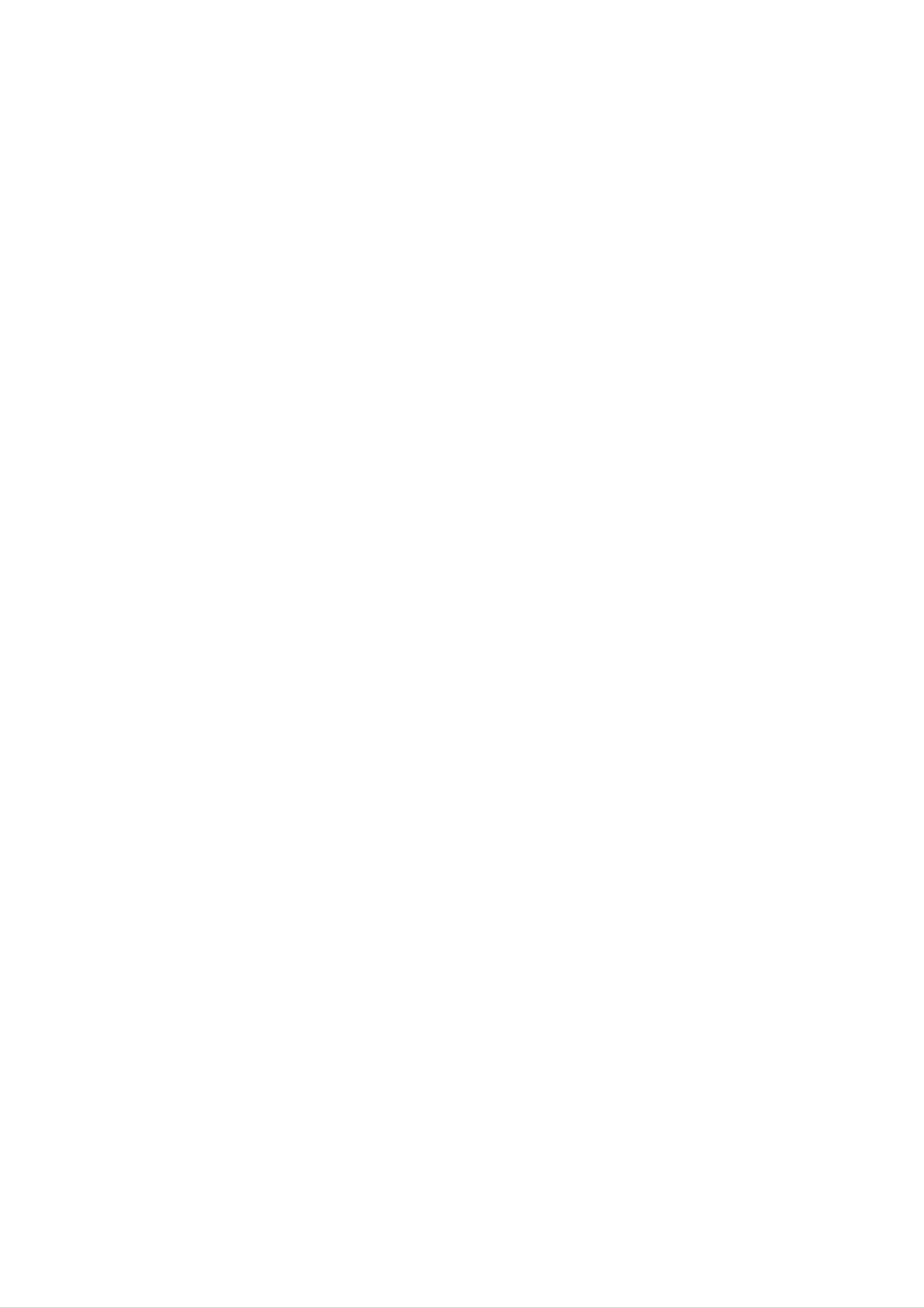
MONITOR
PLAZMOWY
INSTRUKCJA
OBS£UGI
Przed
rozpoczIciem
instrukcj±
ProszI
W
razie
pozostawiE
obs≥ugi.
potrzeby
zapisaE
towaru
numer
z
punktu
uøytkowania
instrukcjI
skorzystania
oraz
seryjny
serwisowego
do
z
numer
proszI
dalszego
us≥ug
modelu.
naleøy
serwisowych
sprawdziE
z
zapoznaE
siI
wykorzystania.
proszI
odbieraniu
Przy
zgodno∂E
numerUw
Numer
Numer
z
tabliczk±
Modelu
:
:
Seryjny
znamionow±.
Page 2
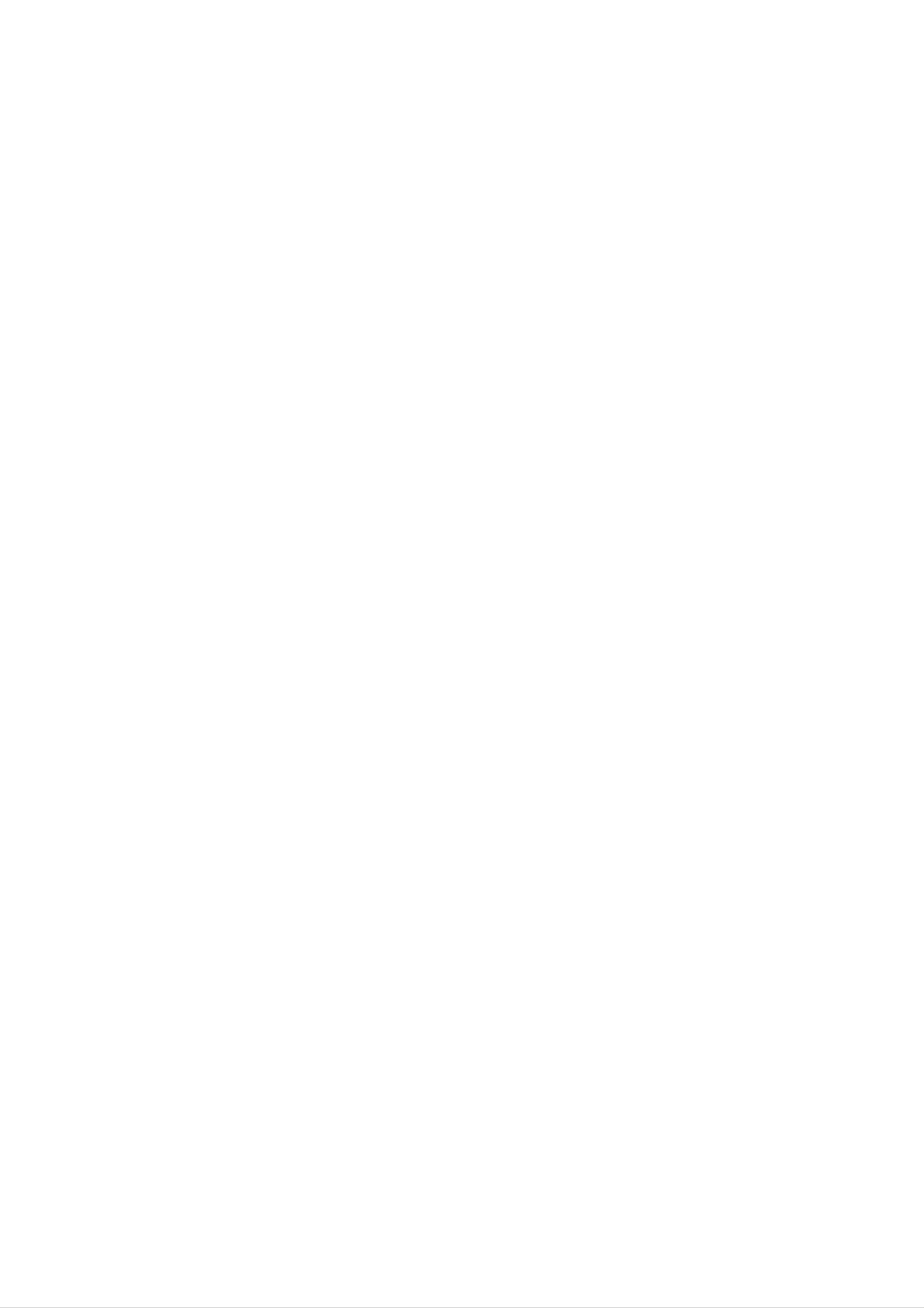
Ostrzeøenia
dotycz±ce
bezpieczeOstwa
Instrukcje
Instrukcje
-
W
npm.
celu
uzyskania
bezpieczeOstwa
bezpieczeOstwa
najlepszego
obrazu
i
dºwiIku,
uøywaE
monitora
w
miejscach
po≥oøonych
nie
wyøej
niø
2000m
OSTRZEØENIE
Nie
s≥onecznych
jniki,
-
Nie
ka
umieszczaE
piece,
Moøe
to
uøywaE
lub
inne
spowodowaE
monitora
lub
w
pobliºu
itp.
monitora
miejsce,
poøar.
w
miejscach
gdzie
bezpo∂rednio
ºrode≥
ciep≥a,
wilgotnych,
jest
podobnie
w
promieniach
takich
jak
jak
wilgotno.
grze-
≥azien-
Na
monitora
przedmiotow.
-
Do
-
Moøe
to
spowodowaE
czyszczenia
Moøe
czyn±
to
spowodowaE
poraøenia
nie
wolno
umieszczaE
powaøne
monitora
uszkodzenie
nie
elektrycznego.
øadnych
zranienie
uøywaE
wy∂wietlacza
dzieci lub
wody.
ciIøkich
doros≥ych.
lub
byE
przy-
-
Moøe
to
trycznego.
Przewod
antenowy
zewnItrzem
dostawaniu
-
Moøe
nia
siI
to
wody
spowodowaE
budynku
siI
spowodowaE
lub
wody
byE
poøar
naleøy
w
podczas
uszkodzenie
przyczyn±
taki
lub
byE
zagi±E
sposob,
deszczu.
wy∂wietlacza
poraøenia
przyczyn±
pomiIdzy
aby
elektrycznego.
poraøenia
wnItrzem
zapobiec
na
skutek
elek-
z
dosta-
W
wnego
skontaktowaE
-
przypadku
zapachu,
Moøe
to
trycznego.
Nie
probowaE
wydobywania
wy≥aczyE
siI
spowodowaE
samemu
ze
siI
go,
z
od≥aczyE
sprzedawc±
poøar
naprawiaE
lub
byE
monitora
lub
przyczyn±
monitora.
serwisem.
od
dymu
zasilania
lub
poraøenia
SkontaktowaE
dzi-
i
elek-
Naleøy
-J
e
∂li
czyn±
stosowaE
przewod
poraøenia
przewod
uziemienia
elektrycznego
nie
z
uziemieniem.
jest
pod≥±czony,
poprzez
pr±d
moøe
to
up≥ywu.
byE
przy-
siI
-
Podczas
ka
-
ze
Moøe
czyn±
elektrycznego
Moøe
czyn±
sprzedawc±
to
poraøenia
to
poraøenia
spowodowaE
elektrycznego.
burzy
z
spowodowaE
elektrycznego.
piorunami
lub
i
nie
serwisem.
uszkodzenie
od≥aczyE
dotykaE
uszkodzenie
wy∂wietlacza
monitora
przewodu
wy∂wietlacza
lub
od
byE
gniazd-
antenowego.
lub
byE
przy-
przy-
-Je
zainstalowaE
∂li
nie
moøna
wykwalifikowane
-
Nie
pod≥±czaE
zastosowaEøadnej
dodatkowy
osoby).
uziemienia
metody
wy≥±cznik
do
linii
telefonicznych,
obwodu
Wy≥±cznik
obwodu
uziemienia,
(instalowany
piorunochronow
naleøy
przez
lub
Na
wierzchu
nikow
-
Moøe
elektrycznego.
Nie
-
Moøe
rur
wk≥adaE
gazowych.
z
p≥ynami.
to
to
monitora
spowodowaE
øadnych
spowodowaE
nie
umieszczaE
poøar
lub
przedmiotow
poøar
lub
byE
øadnych
byE
w
przyczyn±
przyczyn±
otwory
pojem-
poraøenia
wentylacyjne.
poraøenia
elek-
trycznego.
2
MONITOR
PLAZMOWY
Page 3
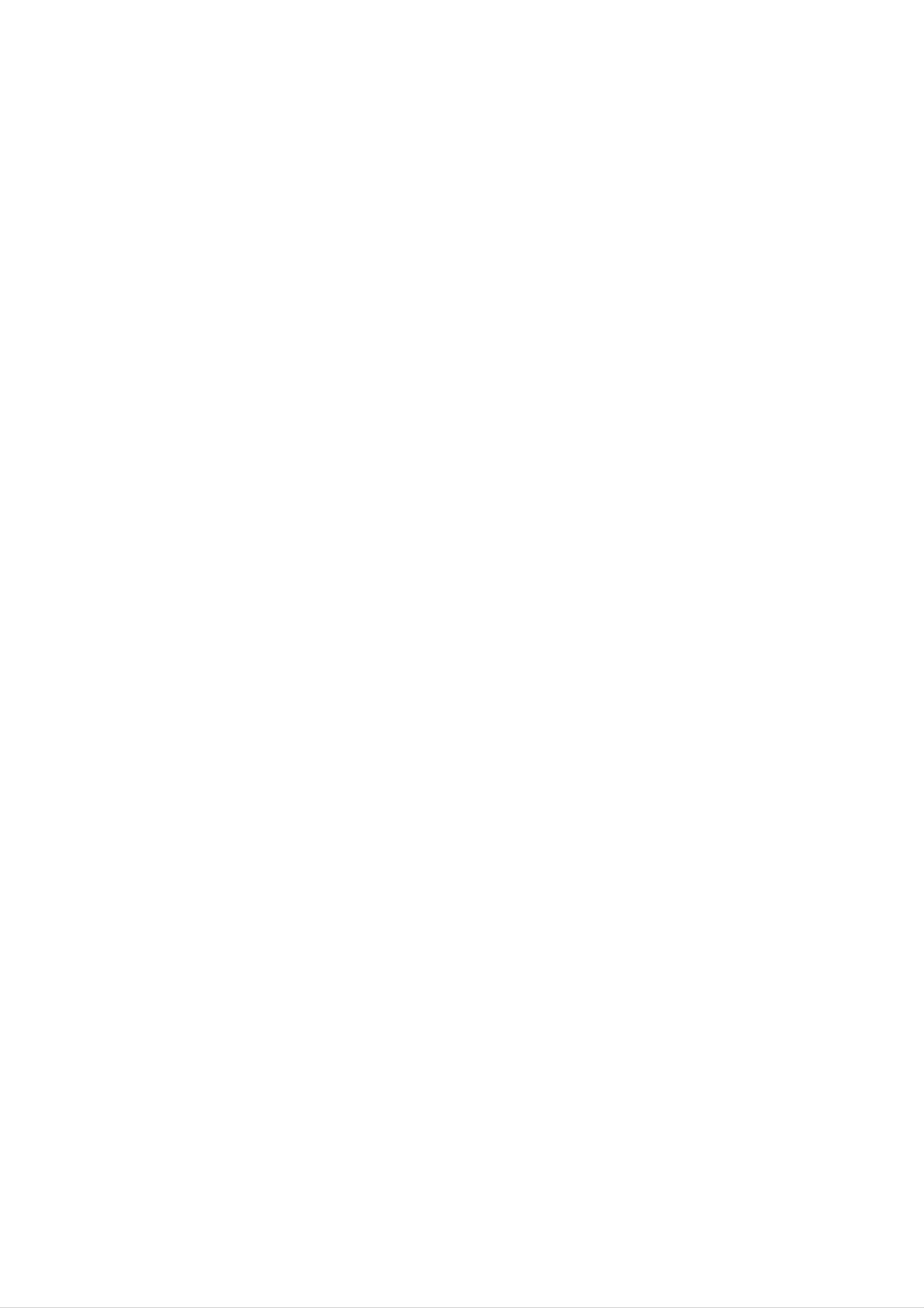
Ostrzeøenia
dotycz±ce
bezpieczeOstwa
*
Instrukcje
dotycz±ce
OSTRZEØENIE
UWAGI
bezpieczeOstwa
Nieprzestrzeganie
Nieprzestrzeganie
wyrobu.
ach.
Naleøy
zawieraj±
dwa
tych
tych
uwaøaE
rodzaje
instrukcji
instrukcji
na
niebezpieczeOstwo,
informacji
moøe
moøe
o
znaczeniu
spowodowaE
spowodowaE
ktore
jak
poniøej.
powaøne
lekkie
moøe
zranienie
wyst±piE
zranienie
lub
w
lub
nawet
uszkodzenie
pewnych
∂mierE.
warunk-
UWAGI
Nigdy
rIkoma.
-
Przed
Moøe
trycznego.
nie
przeniesieniem
to
wolno
dotykaE
spowodowaE
wtyczki
poøar
w
inne
lub
elektrycznej
byE
przyczyn±
miejsce
mokrymi
poraøenia
naleøy
elek-
od≥±czyE
Podczas
przewod,
-
Moøe
UpewniE
to
od≥±czania
ale
spowodowaE
siI,
przedmiotow,
za
øe
jak
zasilania nie
wtyczkI.
poøar.
przewod
np.
grzejnik.
zasilaj±cy
nie
naleøy
dotyka
ci±gn±E
gor±cych
za
wy∂wietlacz
po≥±czenia.
Nie
jak
umieszczaE
biblioteczki
od
zasilania
monitora
czy
rega≥y.
w
oraz
roz≥±czyE
miejscach
wszystkie
zabudowanych,
-
Nie
uszkodzone
zowane.
-
Moøe
pod≥±czaE
Moøe
trycznego.
to
to
spowodowaE
do
albo
zasilania,
czI∂ci
spowodowaE
poøar.
gniazdka
poøar
gdy
lub
przewod
elektrycznego
byE
przyczyn±
lub
wtyczka
s±
poraøenia
oblu-
s±
elek-
Zuøyte
przed
-
Podczas
W
udaE
przypadku
g≥o∂nikami,
-
Potrzebna
jest
wentylacja.
-
Moøe
baterie
dzieEmi.
siI
do
przenoszenia
to
byE
naleøy
po≥kniIcia
lekarza.
nie
przyczyn±
chwytaE
wyrzuciE
baterii
monitora
za
upadku
g≥o∂niki.
monitora,
tak,
przez
aby
dziecko,
wraz
powoduj±c
zabezpieczyE
naleøy
z
do≥±czonymi
natychmiast
w
ten
je
sposob
Przy
stawa
instalacji
monitora
wy∂wietlacza
nie
na
stole,
naleøy
znajdowa≥a
siI
uwaøaE,
na
krawIdzi
aby
pod-
sto≥u.
powaøne
sprzItu.
Przed
sprzIt
do
-
czyszczenia
Moøe
poraøenia
zranienie
dzieci lub
przyst±pieniem
od
to
gniazdka
w
sieciowego.
p≥ynie
spowodowaE
elektrycznego.
uszkodzenie
do
doros≥ych
czyszczenia
Nie
ani
w
aerozolu.
wy∂wietlacza
albo
powaøne
naleøy
stosowaE
uszkodzenie
od≥±czyE
∂rodkow
lub
byE
przyczyn±
W
zg≥aszaE
-
Odleg≥o∂E
-
Moøe
to
powaøne
sprzItu.
byE
zranienie
przyczyn±
dzieci
upadku
lub
doros≥ych
monitora,
albo
powoduj±c
powaøne
w
ten
uszkodzenie
sposob
byE
lacza.
-
celu
wyczyszczenia
siI
Nagromadzony
pomiIdzy
W
ok.
innym
5-7
razy
przypadku
do
serwisu.
kurz
moøe
ekranem
wiIksza
nastIpuje
wnItrza
spowodowaE
od
przek±tnej
mIczenie
monitora
a
naszymi
naleøy
uszkodzenie.
oczami
ekranu
siI
oczu.
raz
na
rok
powinna
wy∂wiet-
Nie
cznych
-
umieszczaE
ani
Moøe
trycznego.
PomiIdzy
naleøy
ku
upadku
zachowaE
to
anteny
innych
spowodowaE
anten±
elektrycznych
zewnItrzn±,
wystarczaj±c±
anteny
nie
zewnItrznej
poøar
lub
a
dotknI≥a
blisko
obwodow
byE
liniami
przyczyn±
energetycznymi
odleg≥o∂E,
ona
obwodu
linii
energety-
zasilaj±cych.
poraøenia
aby
w
przypad-
elektrycznego.
elek-
Gdy
od≥±czyE
-
przez
go
Nagromadzony
poraøenia
d≥uøszy
od
gniazdka
kurz
czas
moøe
elektrycznego
monitora
sieciowego.
spowodowaE
z
powodu
nie
jest
uøywany,
poøar
up≥ywno∂ci
pr±du.
lub
byE
naleøy
POLISH
przyczyn±
-
Moøe
trycznego.
to
spowodowaE
poøar
lub
byE
przyczyn±
poraøenia
elek-
INSTRUKCJA
OBS£UGI
3
Page 4
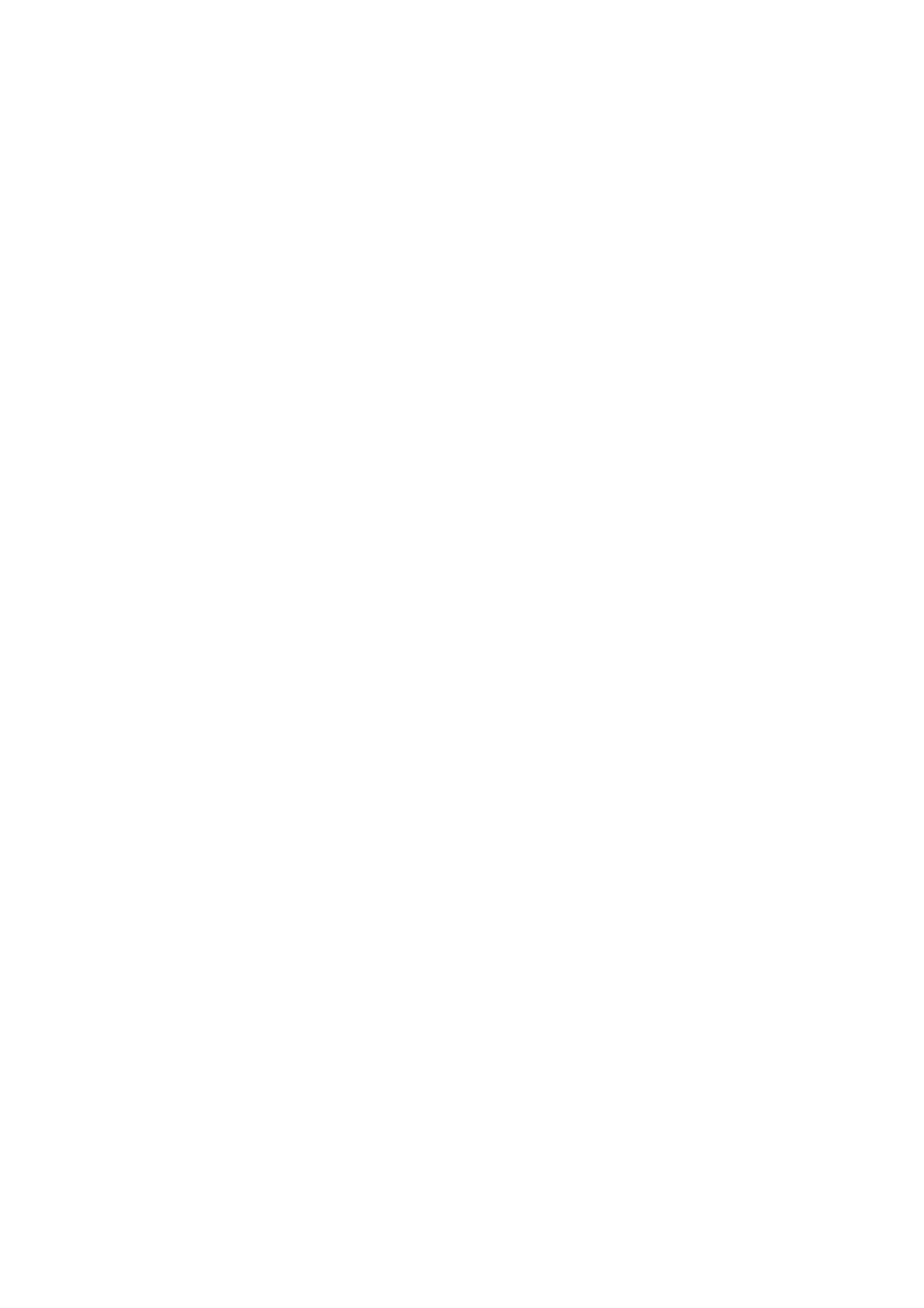
Spis
tre∂ci
Spis
Spis
tre∂ci
tre∂ci
Ostrzeøenia
InstrukcjebezpieczeOstwa..................2~3
WstIp
Przyciskipilotazdalnegosterowania.
Rozmieszczenie
dotycz±ce
i
funkcje
bezpieczeOstwa
. . . . . . . . . . .
elementUw sterowania
.
.7~9
.6
Menu
ZabezpieczenieprzeddzieEmi................20
MetodaISM.............................20
Niskipobormocy.........................21
Obrotmenuprzyogl±daniuwpionie
Menu
Specjalne
Demo(opcja).......................21
Ekran
. . . . . . . . . .
.21
Instalacja
Przyciski
Wy∂wietlane
Wyposaøenie............................13
Instalacjamonitora........................14
Dzia≥anie
W≥±czaniemonitora........................15
pilota
rozdzielczo∂ci
zdalnego
sterowania
monitora
. . . . . . . .
. . . . . . . . . .
.10~11
.12
Automatycznieregulacja....................22
Wyborformatuobrazu......................22
Po≥oøenieekranu..........................22
RIczneKonfiguracja.......................23
WybranietrybuWideVGA/XGA.
. . . . . . . . . . . .
EkranRegulacja..........................23
Cinema................................23
Redukcja
zak≥oceO
luminancji
(opcja)
. . . . . . . . . .
.23
.24
WybUrjIzykanaekranie(opcja).
. . . . . . . . . . . . .
Regulacja
PSM(PamiIEnastawobrazu)................16
RIczne
Zabezpieczenie
obrazu
..................................16
sterowaine
temperatur±
przed
dzieEmi
koloru
(opcja
. . . . . . . . .
ustawieO
uøytkownikaUser)...........................16
.15
.16
Przywracanie
warto∂ci
pocz±tkowych
. . . . . . . . . .
SplitZoom..............................24
Funkcja
Korzystaniezfunkcji
PIP
PIP
(Obraz
w
Obrazie)
. . . . . . . . . . . .
WybUrprogramuwoknie(opcja).
Wyborsygna≥uwej∂ciowego.................25
PrzesuwanieobrazuPIP....................25
. . . . .
.24
.25
.25
sRGB
Fleshtone...............................17
RIczny
(tylko
tryby
regulacja
RGB[PC],
obrazu
DVI[PC])
ustawieO
(opcja
. . . . . . . .
uøytkownika
User).....................................17
Regulacja
dºwiIku
SSM(PamiIENastawDºwiIku)...............18
BBE...................................18
.17
Wielko∂Eoknaobrazu......................25
Regulacjaprzezroczysto∂ciPIP.
Roøne
Regulacja
KodIR(FormatNEC)...................32~33
GdypojawisiIproblem.....................34
zewnItrznego
. . . . . . . . . . . . .
urz±dzenia
steruj±cego
.25
26~31
AVL
(Automatyczna
regulacja
g≥o∂no∂ci)
. . . . . . . .
RegulacjadøwiIku........................18
Opcje
Ustawianiezegara.........................19
Ustawianie
menu
zegara
zegara
w≥±czenia/
wy≥±czenia
. . . . . . .
Automatycznawy≥±czone....................19
Zegarwy≥±czenia.........................19
.18
.19
Danetechniczne..........................35
4
Po
przeczytaniu
naleøy
przechowywaE
j±
miejscu
dostIpnym
MONITOR
zawsze
dla
tej
≥atwo
instrukcji
w
uøytkownika.
PLAZMOWY
Page 5
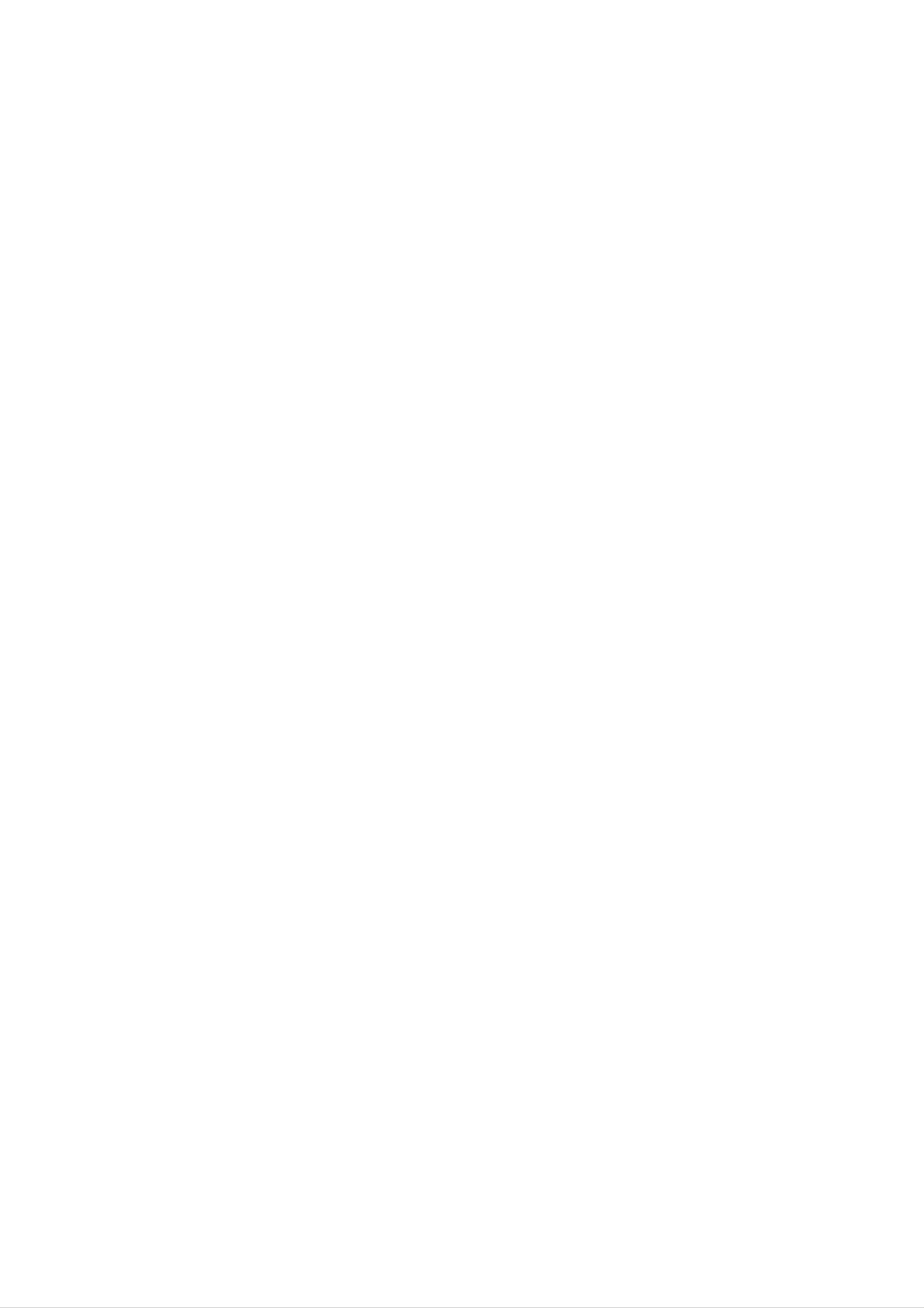
WstIp
WstIp
WstIp
Co
Jeøeli
to
jest
do
wy∂wietlacz
gazu
ultrafioletowe,
kolejn±
160°
generacj±
-
szeroki
zamkniItego
ktore
p≥askich
pobudza
widzenia
k±t
plazmowy
w
wy∂wietlaczy
szklanych
substancjI
panelach
doprowadzi
fluoroscencyjn±.
wykorzystuj±cych
To
to
siI
napiIcie,
powoduje
zjawisko.
wyemitowane
emisjI
∂wiat≥a.
zostanie
Wy∂wietlacz
promieniowanie
plazmowy
jest
Wy∂wietlacz
kierunku.
£atwa
instalacja
Wy∂wietlacz
plazmowy
plazmowy
zapewnia
jest
duøo
k±t
widzenia
ponad
lºejszyimniejszy
niº
160°,
inne
wyroby
zatem
obraz
takiej
moºna
samej
ogl±daE
klasy.
DziIki
bez
zak≥oceO
temu
wy∂wietlacz
z
dowolnego
plazmowy
moøe
Duºy
Ekran
zostaE
ekran
zainstalowany
wy∂wietlacza
w
plazmowego
dowolnym
jest
miejscu.
wielko∂ci
42"
(lub
50"),
dostarcza
wiIc
takich
doznaO,
jakby∂my
byli
w
kinie.
Multimedialny
Wy∂wietlacz
internetu,
itp.
Wyja∂nienia
plazmowy
dotycz±ce
wy∂wietlacz
moøna
kolorowych
plazmowy
pod≥±czyE
punktow,
do
komputera
ktore
--
moøe
mog±
byE
siI
zatem
pojawiE
uøywany
na
ekranie
jako
ekran
do
konferencji,
gier,
Panel
komorek
wy∂wietlacza
widocznych
øe
jako
mocy,
panel
akceptowalny.
aby
plazmowy
i
moøe
na
ekranie
rozwijaE
siI
jest
tI
plazmowego
zdarzyE,
jest
akceptowane
wadliwy.
Oznacza
technologiI
øe
to,
(PDP),
w
procesie
Mamy
øe
w
nie
celu
ktory
znajduje
produkcji
(rownieø
nadziejI,
moøe
zminimalizowania
on
w
øe
byE
siI
w
kilku
w
porozumieniu
zrozumiej±
wymieniony
wad
niniejszym
z
nich
z
PaOstwo,
ani
komorek.
wyst±pi±
innymi
zwrocony.
urz±dzeniu
wady.
producentami
iø
wyrob
spe≥niaj±cy
Obiecujemy,
sk≥ada
Tych
paneli
siI
kilka
tak±
øe
z
0,9
do
kolorowych
i
PDP)
normI
nie
zrobimy
2,2
oznacza
jest
co
miliona
punktow
to,
uwaøany
w
naszej
UWAGA
Jest
w
przypadku
to
urz±dzenie
ich
wyst±pienia
klasy
A.
W
∂rodowisku
uøytkownik
domowym
moøe
byE
produkt
ten
zobowi±zany
moøe
do
powodowaE
zastosowania
zak≥ocenia
odpowiednich
radiowe,
∂rodkow.
POLISH
a
UWAGA
W
NINIEJSZEGO
CELU
ZMNIEJSZENIA
WYROBU
NIEBEZPIECZE---STWA
NA
DESZCZ
LUB
DZIA£ANIE
POWSTANIA
WILGOCI.
POØARU
NIE
WOLNO
WYSTAWIAΔ
INSTRUKCJA
OBS£UGI
5
Page 6
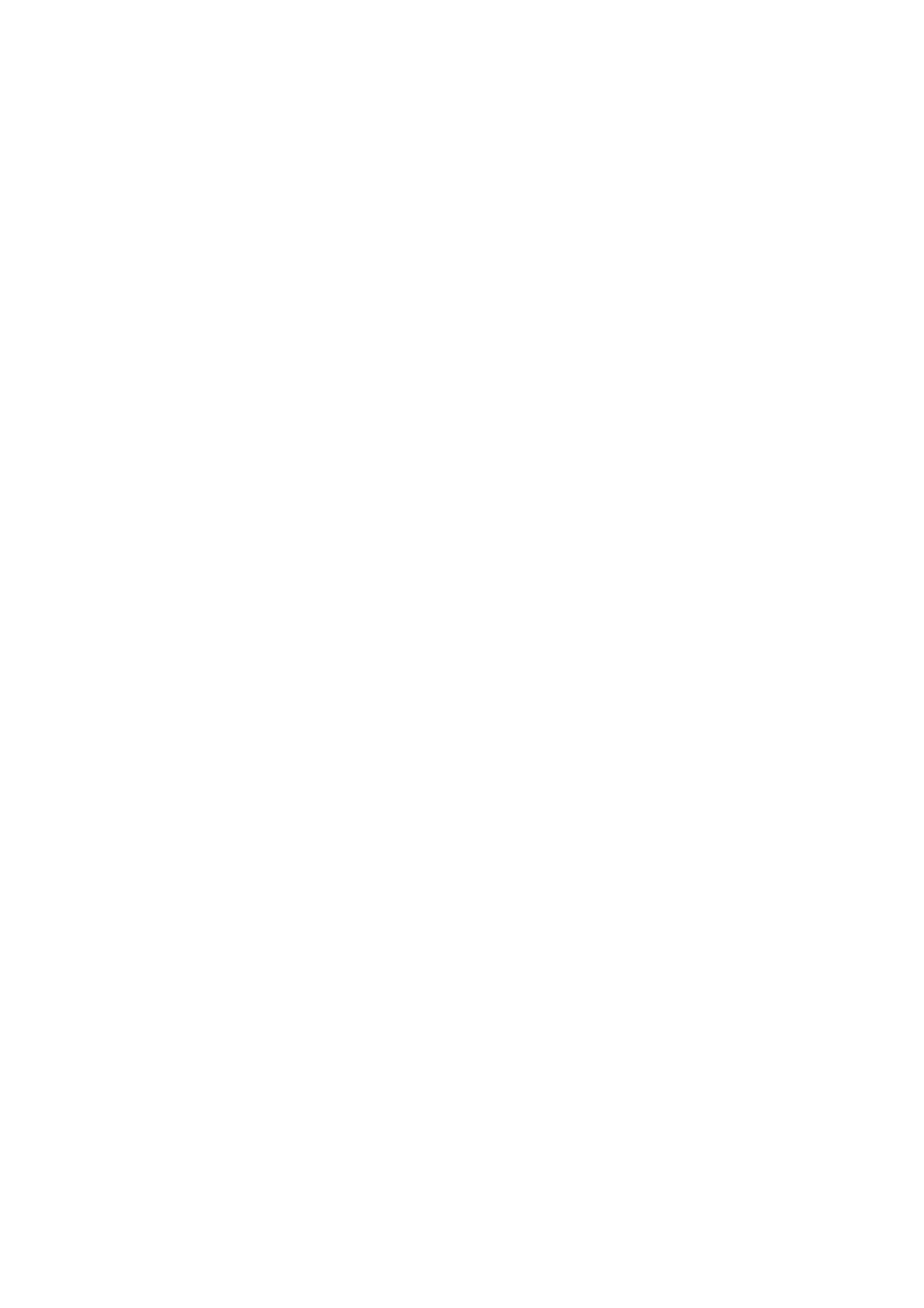
WstIp
Przyciski
Przyciski
pilota
pilota
zdalnego
zdalnego
sterowania
sterowania
-
-
Podczas
Zaleønie
zdalnego
w≥±cza
korzystania
od
sterowania.
tej
MUTE
lub
funkcji
(Wyciszenie)
wy≥±cza
z
pilota
monitora,
dºwiIku.
zdalnego
przy
sterowania
okre∂lonej
jasno∂ci
naleøy
celowaE
mog±
w
czujnik
wystIpowaE
zdalnego
sterowania
nieprawid≥owo∂ci
POWER
w≥±cza
na
w
monitorze.
dzia≥aniu
nieprzerwanym
(Zasilanie)
odbiornik
do
stanu
ze
czuwania.
stanu
czuwania
lub
wy≥±cza
w≥±cza
(PRZYCISK
MUTE
lub
WYBORU
(Wyciszenie)
wy≥±cza
INPUT
dºwiIku.
WEJ¶CIA)
LIST
SELECT
(opcja)
MUTE
INPUT
LIST
SELECT
MULTIMEDIA
ARC
POWER
I/II
MENU
I/II
wybiera
(opcja)
jIzyk
przy
dwujIzycznych.
wybiera
sposobu
wyj∂ciowego.
MENU
audycjach
odtwarzania
dºwiIku
D
wybiera
w≥±cza
F
wy∂wietla
E
/
program
odbiornik
G
/
(Program
(G≥o∂no∂E
tablicI
wyøszy/niøszy)
lub
ze
pozycjI
stanu
g≥o∂niej/ciszej)
programUw.
w
czuwania.
menu.
VOL
PR
OK
VOL
wy∂wietla
na
z
wychodzi
bieø±cego
zapamiItuje
ARC
zmienia
(Sterowanie
format
ekranie
zmiany
proporcjami
obrazu.
kolejne
menu.
menu.
menu.
obrazu)
potwierdza
zmienia
wybUr
ustawia
ustawienia
lub
wy∂wietla
g≥o∂no∂E.
w
menu.
OK
aktual-
ny
tryb.
123
456
PR
PRZYCISKI
SSM
Do
wyboru
NUMERYCZNE
dºwiIku
odpowiedniego
PSM
(PamiIE
ustawienia
przywo≥uje
owane
SPLIT
ZOOM
Nastaw
przez
obrazu
uøytkownika.
Obrazu)
(powiIkszenie
podzia≥
obrazu)
prefer-
przez
PSM
SPLIT
7
ZOOM
89
0
PIP/DW
SSM
SLEEP
do
rodzaju
SLEEP
ustawia
ogl±danego
zegar
programu.
SLEEP.
funkcji
powiIksza
w≥±cza
wybiera
prze≥±cza
pomiIdzy
lub
program
wy≥±cza
ekran
PIP
obrazem
w
na
PR
prostok±ty.
okno
+
/-
oknie
PIP/DW
obrazu.
(opcja)
obrazu.
SWAP
g≥Uwnym
REVEAL
?
WIN.
POSITION
SIZE
PIP
PIP
SWAP
PR+
PR-
TEXT/
MIX
TIME
TEXT/*
Te
klawisze
funkcji
Uwaga:
PR
+/-,
kolorowe
jako
(opcja)
s±
teletekstu.
W
trybie
SWAP,
przyciski
uøywane
teletekstu
PIP
INPUT
funkcji
do
obs≥ugi
PIP
przyciski
s±
uøywane
teletekstu.
wybiera
ºrUd≥o
zmienia
przyciskow
obrazu
/
rozmiar
lub
a
dla
/
oknem
okna
okna
wyregulowaE
obrazu.
PIP
WIN.SIZE
POSITION
INPUT
obrazu.
obrazu.
pozycjI.
HOLD
PIP
INPUT
INDEX
i
SWAP
(opcja)
prze≥±czanapoprzednio
gram.
Uwaga:
gdy
na
Favourite
Off.
Funkcja
ta
Prog.
W
innym
dzia≥a
przypadku
ogl±dany
tylko
jest
ustawiony
wtedy,
pro-
kaøde
Wk≥adanie
baterii
naci∂niIcie
wybranie
programu.
?
OtworzyE
pokrywI
zasobnika
baterii
od
spodu
pilota
tego
przycisku
zapamiItanego
i
w≥oøyE
spowoduje
ulubionego
6
MONITOR
PLAZMOWY
baterie
zwracaj±c
?
StosowaE
dwie
uwagI
baterie
na
alkaliczne
prawid≥ow±
polaryzacjI.
AAA.
Nie
mieszaE
baterii
typu
uøywanych
z
nowymi.
Page 7
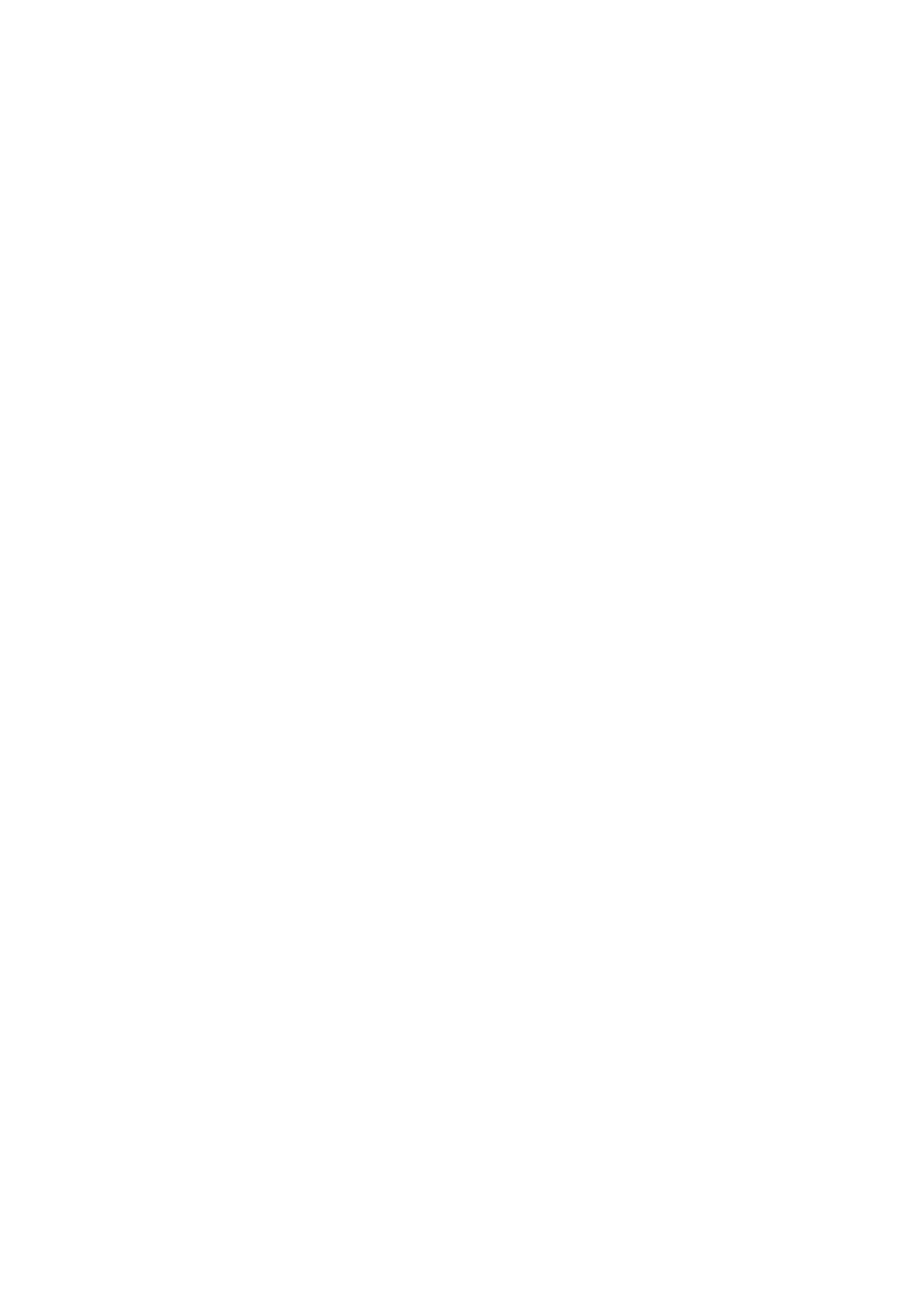
WstIp
Rozmieszczenie
Rozmieszczenie
-
Rysunek
-
Moøe
siI
pokazany
on
nieco
poniøej
roøniE
jest
od
i
uproszczonym
wygl±du
i
funkcje
funkcje
PaOstwa
obrazem
odbiornika.
<
Panel
panelu
czo≥owy
elementUw
elementUw sterowania
sterowania
czo≥owego.
>
6
ON/OFF
5
32
4
1
lub
ON/OFF
INPUT
SELECT
MENU
VOL
1.
2.
3.
G£OWNY
CZUJNIK
WSKA¨NIK
W
trybie
1
W£°CZNIK
ZDALNEGO
ZASILANIA/CZUWANIA
czuwania
∂wieci
ZASILANIA
STEROWANIA
siI
na
czerwono.
23
4 5 6
6.
wybiera
w≥±cza
ustawia
/
/
(Program
program
odbiornik
(G≥o∂no∂E
wyøszy/niøszy)
lub
ze
g≥o∂no∂E.
pozycjI
w
stanu
g≥o∂niej/ciszej)
czuwania.
POLISH
menu.
4.
5.
Gdy
monitor
INPUT
MENU
SELECT
na
wy∂wietla
z
wychodzi
bieø±cego
zapamiItuje
jest
ekranie
w≥±czony,
(PRZYCISK
zmiany
kolejne
menu.
menu.
∂wieci
WYBORU
menu.
siI
na
zielono.
WEJ¶CIA)
zmienia
ustawienia
w
menu.
INSTRUKCJA
OBS£UGI
7
Page 8
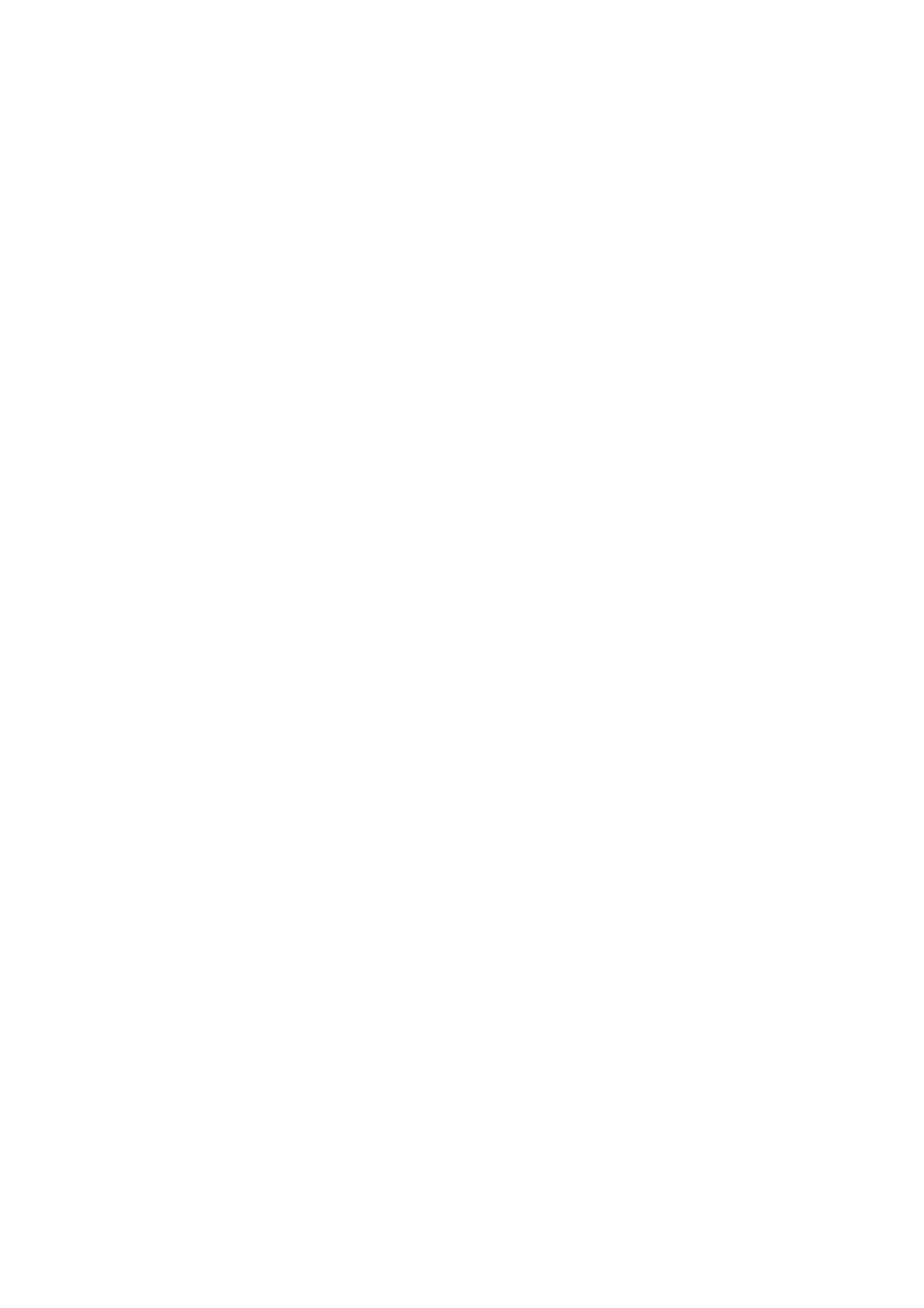
WstIp
Rozmieszczenie
Rozmieszczenie
i
i
funkcje
funkcje
<
Panel
elementUw
elementUw
tylny
>
sterowania
sterowania
REMOTE
CONTROL
RS-232C
(CONTRO
INPUT
SERVICE)
DVI
NPUT
AUDIO
NPUT
RGB
INPUT
RGB
UTPUT
EXPANDED
IN
UT
YP
COMPONENT
BPR
(M
NITOR)
INPUT
RL
AUDIO
INPUT
S-VIDEO
ONITOR)
RL
AUDIO
AUDIO
INPUT
(MO
O)
VIDEO
(MONITOR)
INPUT
R
EXTERNAL
SPEAKER
L
AC
INPUT
8
MONITOR
Pod≥±czenie
PLAZMOWY
komputera
PC
Pod≥±czanie
urz±dzeO
zewnItrznych
Page 9
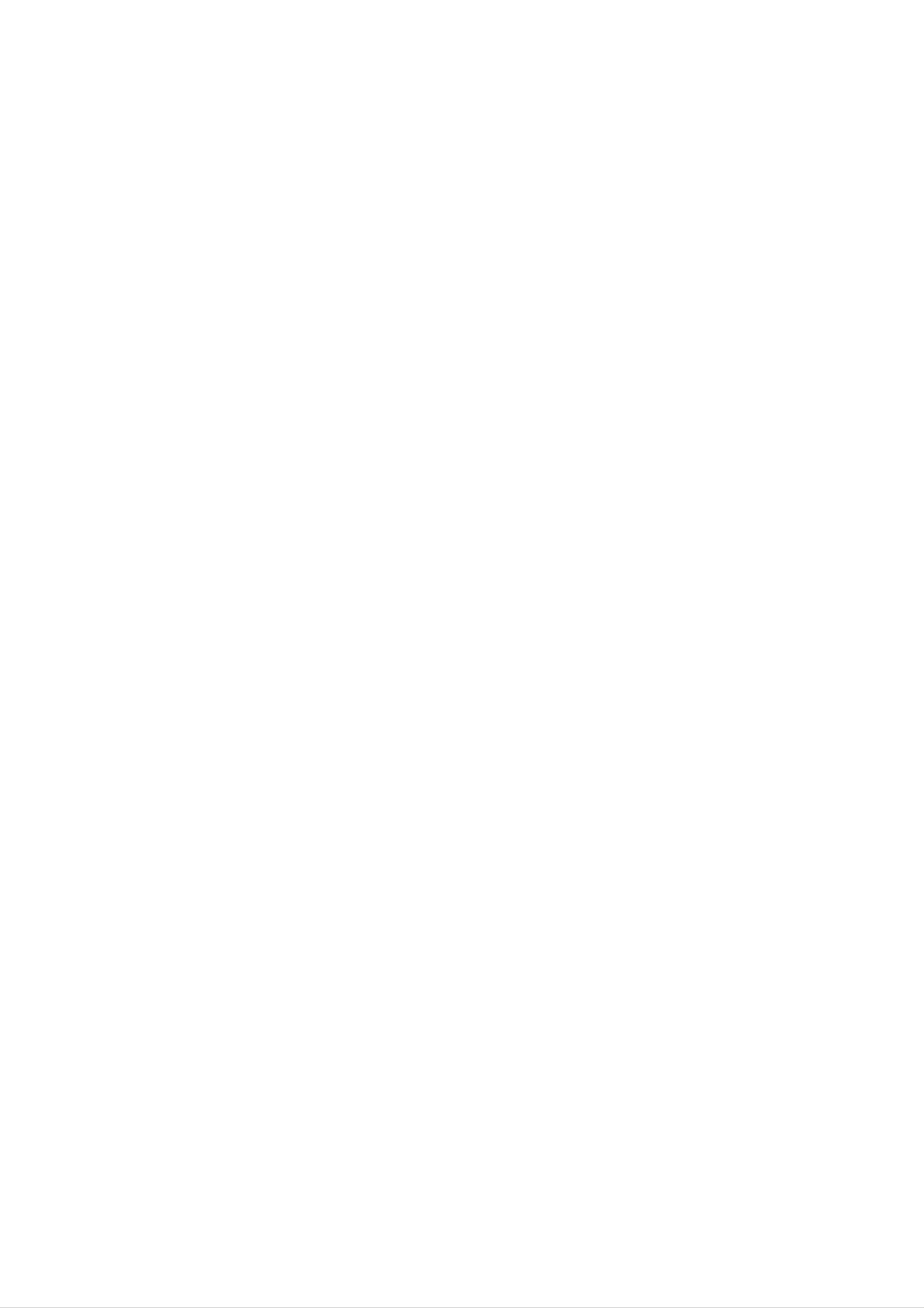
WstIp
RCA
Type
<
Panel
tylny
>
12
YP
3 4 765
BPR
AUDIO
(MONO)
R
L
Scart
Type
R
L
5
1.
2.
3.
Pilot
GNIAZDO
zdalnego
WEJ¶CIOWE
do
Pod≥±czyE
WEJ¶CIE
Do
KOMPUTERA
tego
DVI
gniazda
sterowania
gniazda
/
WEJ¶CIE
naleøy
PC.
RS-232C
RS-232C
AUDIO
pod≥±czyE
(sterowanie/obs≥uga)
komputera
/
WEJ¶CIE
gniazdo
PC.
RGB
wyj∂ciowe
monitora
6.
Gniazda
Gniazdo
scart
ZACISKI
Zacisk
1
ten
Euro
Euro
lub
2
G£O¶NIKA
po≥±czyE
dodatkowym.
*Dalsze
informacje
scart
scart
odbiornika.
magnetowidu
ZEWNITRZNEGO
do
znajduj±
g≥o∂nika
siI
dostIpnego
w
po≥±czyE
(8W).
rozdziale
z
w
gniazdem
wyposaøeniu
instrukcji
"G≥o∂nik
Euro
i
POLISH
4.
5.
WYJ¶CIE
Je∂li
RGB
chcemy
pod≥±czyE
innego
WEJ¶CIE
COMPONENT
monitora.
wyj∂cie
ROZSZERZONE
ogl±daE
RGB
WEJ¶CIE
sygna≥
OUTPUT
/
AUDIO
RGB
na
innym
do
WEJ¶CIE
portu
monitorze,
naleøy
wej∂ciowego
PC
7.
podstawa
GNIAZDO
Monitor
g≥o∂nika".
ten
podanym
instrukcji
sta≥ego.
obs≥ugi.
WEJ¶CIOWE
pracuje
na
wewnItrznej
Nigdy
ZASILANIA
zasilany
nie
pod≥±czaE
pr±dem
stronie
przemiennym
tylnej
ok≥adki
do
monitora
o
napiIciu
niniejszej
ºrod≥a
pr±du
GNIAZDO
GNIAZDO
WEJ¶CIOWE
WEJ¶CIOWE
S-VIDEO/
AUDIO
AUDIO
(L/MONO)
(L/MONO)/WIDEO
INSTRUKCJA
OBS£UGI
9
Page 10
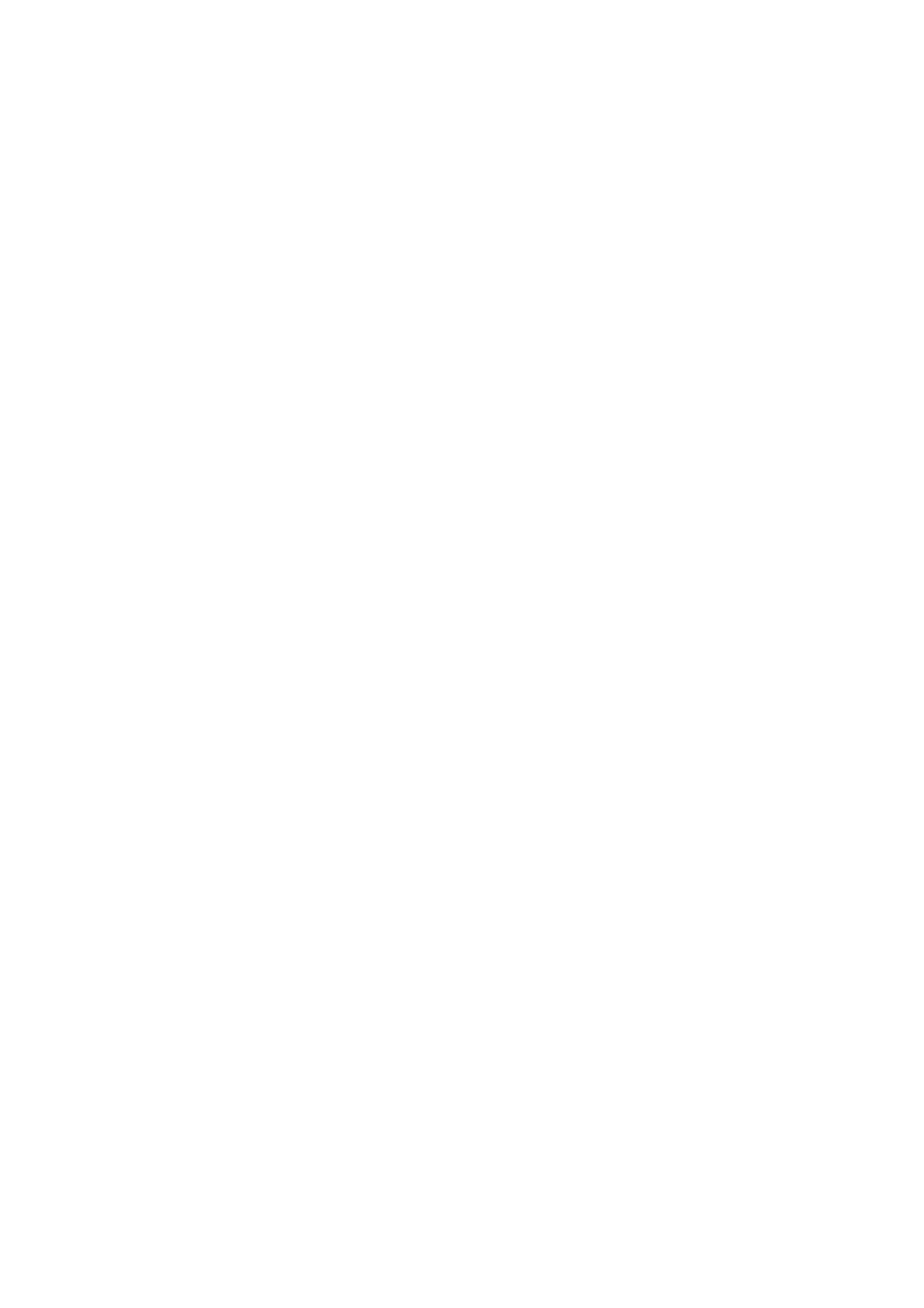
Instalacja
Ustawienia
Ustawienia
Pod≥±czenie
-
Przy
(wideo
-
Pod≥±czyE
pod≥±czaniu
-
øo≥ty,
magnetowidu
audio
gniazdo
monitora
lewy
VIDEO
w
parametroow
parametr
(Gdy
plazmowego
-
(L)
INPUT
bia≥y,
zainstalowana
do
audio
sprzItu
prawy
zewnItrznego
(R)
(øo≥te)zadapterem
obrazu
obrazu
jest
-
p≥yta
czerwony).
BNC-RCA
z
z
zewnItrznego
zewnItrznego
interfejsu)
naleøy
do
zwracaE
gniazda
uwagI
VIDEO
na
INPUT
dopasowanie
zestawu.
sprzItu
sprzItu
kolorow
wtyczek
i
gniazd
-
Gdy
wideo
Lub,
-
Naleøy
bol
-
Aby
do
wej∂cia
jako∂E
pod≥±czyE
unikaE
formatu
unikn±E
obrazu
zak≥ocania
S-VIDEO
pod≥±czymy
obrazu
jest
gniazdo
pozostawiania
4:3
lepsza.
Euroscart
lub
obrazu,
na
kana≥u
ekranie
magnetowid
magnetowid
magnetowidu
przez
d≥uøszy
telewizyjnego
naleøy
do
CH
S-VIDEO,
gniazda
czas
moøe
umie∂ciE
pozostaE
to
Euroscart
w
porownaniu
odbiornika.
nieruchomego
widoczny
w
odleg≥o∂ci
obrazu.
na
co
najmniej
do
zwyk≥ego
Normalny
sta≥e.
(p.
50
str.
cm
magnetowidu
zatrzymany
20)
od
monitora.
pod≥±czonego
obraz
z
magnetowidu,
do
wej∂cia
sym-
1.
-
2.
Nacisn±E
Gdy
zarowno
W≥oøyE
kasetI
przycisk
gniazda
wideo
INPUT
do
SELECT
S-VIDEO
magnetowidu
i
VIDEO
na
pilocie
s±
i
nacisn±E
zdalnego
pod≥±czone
sterowania
do
przycisk
i
wybraE
magnetowidu
PLAY
magnetowidu.
MNT
S-VHS,
AV
lub
odbierany
(Patrz
(MNT
AV1
bIdzie
instrukcja
obs≥ugi
lub
MNT
jedynie
magnetowidu.)
AV2).
S-VIDEO.
sygna≥
Pod≥±czenie
-
kablow±
1.
2.
TelewizjI
Lub,
Nacisn±E
Przy
pod≥±czyE
pomocy
telewizji
przycisk
moøna
gniazdo
INPUT
pilota
kablowej
ogl±daE
Euroscart
SELECT
zdalnego
(Gdy
po
magnetowidu
na
sterowania
zainstalowana
zamowieniu
pilocie
odbiornika
zdalnego
jest
p≥yta
us≥ugiulokalnego
do
gniazda
sterowania
telewizji
Euroscart
kablowej
interfejsu)
operatora
odbiornika.
i
wybraE
wybraE
telewizji
MNT
AV
ø±dany
kablowej
lub
program.
(MNT
i
zainstalowaniu
AV1
lub
MNT
konwertera.
AV2).
Pod≥±czenie
-
pod≥±czaniu
pod≥±czyE
przycisk
1.
2.
Przy
Lub,
Nacisn±E
Obs≥ugiwaE
zewnItrznego
monitora
gniazdo
INPUT
zewnItrzny
ºrod≥a
do
Euroscart
SELECT
sprzIt
sprzItu
wideo.
wideo
(Gdy
zewnItrznego
magnetowidu
na
pilocie
zdalnego
do
zainstalowana
zwracaE
naleøy
gniazda
sterowania
Euroscart
jest
uwagI
odbiornika.
i
wybraE
p≥yta
na
MNT
dopasowanie
interfejsu)
kolorow
AV
lub
(MNT
AV1
wtyczek
lub
MNT
i
gniazd.
AV2).
Pod≥±czenie
Ak
-
Jak
1.
pod≥±czyE
Przewody
wideo
INPUT
a
przewody
korzystaE
Naleøy
tego
DVD
DVD
dokonaE
(Gdy
pod≥±czyE
audio
po
zainstalowana
do
do
gniazd
w≥±czeniu
audio
odtwarzacza
jest
gniazd
AUDIO
Y,
p≥yta
PB,
DVD.
PR
INPUT.
interfejsu)
COMPONENT
?
Gniazda
Lepsz±
odtwarzacz
wej∂ciowe
jako∂E
DVD
sk≥adowych,
Gniazda
obrazu
jak
sygna≥ow
moøna
do
gniazd
pokazano
sk≥adowych
uzyskaE
pod≥±czaj±c
wej∂ciowych
poniøej.
sygna≥ow
sygna≥ow
PR
monitora
Y
PB
sk≥adowych
2.
Nacisn±E
sterowania
przycisk
i
wybraE
INPUT
MNT
SELECT
Component
lub
MULTIMEDIA
lub
(MNT
na
AV1
pilocie
lub
MNT
zdalnego
AV2).
Gniazda
odtwarzacza
wyj∂ciowe
DVD
wideo
Y
Y
Y
Y
Pb
B-Y
Cb
PB
Pr
R-Y
Cr
PR
10
MONITOR
PLAZMOWY
Page 11
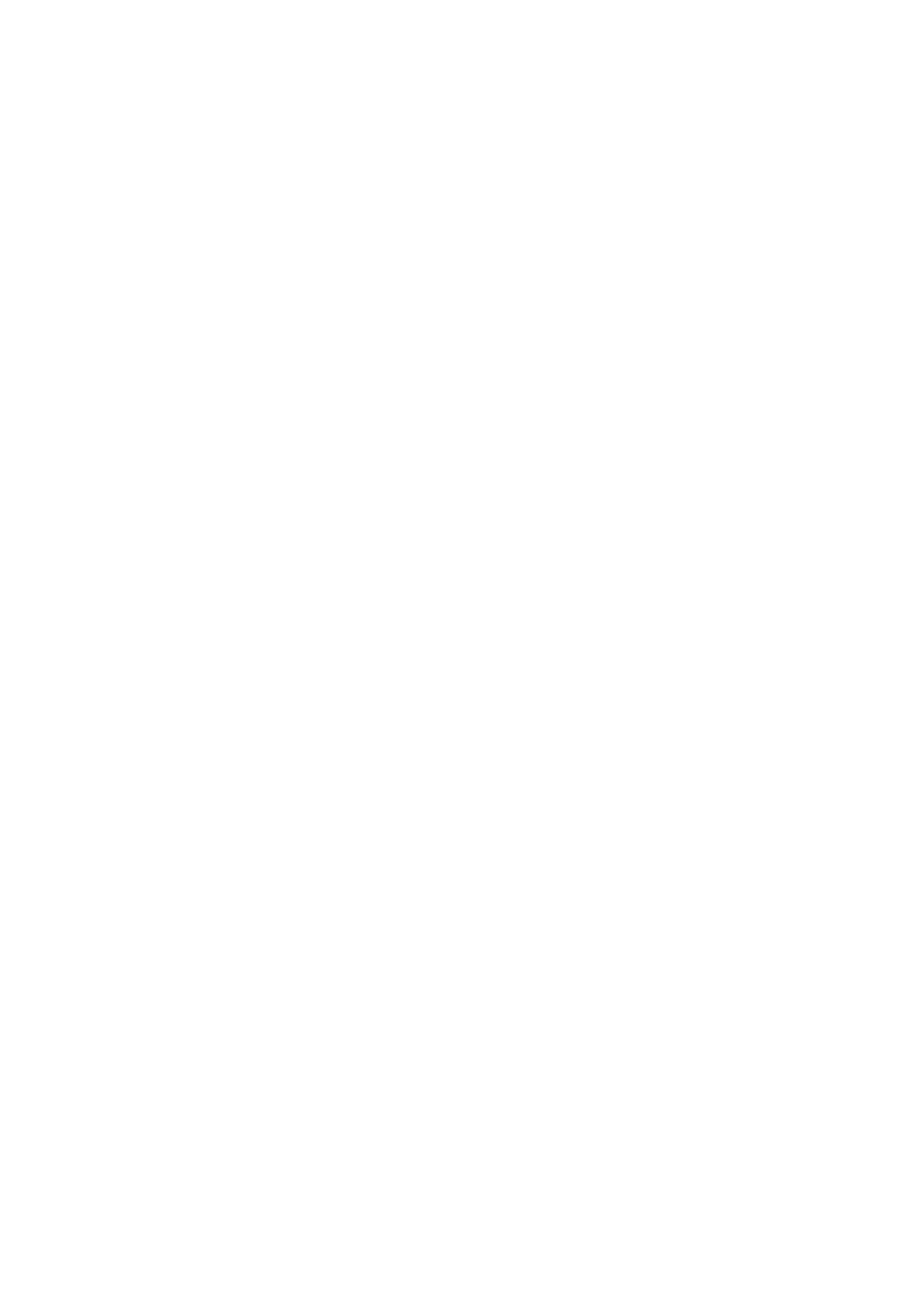
Instalacja
Pod≥±czenie
-
komputera
Pod≥±czaj±c
-
uniknaE
Aby
-
Sygna≥
komputera.
-
W
do
portu
PC
trybie
Je∂li
wystIpuj±
monitor
do
wypalenia
RGB
zaleønie
zak≥ocenia,
od
PC
komputera
obrazu
INPUT(PC
rozdzielczo∂ci,
naleøy
na
PC
ekranie
INPUT)
zmieniE
otrzymamy
monitora,
lub
DVI
pionowego
tryb
PC
jaskrawy
nie
naleøy
INPUT
wzoru,
na
inn±
(DIGITAL
obraz
i
dºwiIk.
utrzymywaE
kontrastu
RGB
lub
INPUT)
jaskrawo∂ci
rozdzielczo∂E,
zmieniE
nieruchomego
monitora
mog±
czIstotliwo∂E
obrazu
pod≥±czyE
pojawiaE
od∂wieøania
przez
dopiero
siI
d≥ugi
zak≥ocenia.
czas.
po
lub
zmianie
rozdzielczo∂ci
regulowaE
jaskrawo∂E
albo
Je∂li
siI
-
Je∂li
-
Kabel
sygna≥owy
-
Przewod
kontrast
nie
z
moøna
wytworc±
rozdzielczo∂E
sygna≥owy
z
portu
audio
dopoki
zmieniE
karty
komputera
z
portu
wyj∂ciowego
z
komputera
obraz
nie
bIdzie
czIstotliwo∂ci
graficznej
komputera.
PC
wyj∂ciowego
PC
wyraºny.
od∂wieøania
jest
DVI
wyøsza
na
komputera
naleøy
niø
monitor
UXGA,
komputera
PC
do
pod≥±czyE
karty
graficznej
na
monitorze
PC
do
pod≥±czyE
gniazd
audio
komputera
nie
bIdzie
do
pod≥±czyE
gniazda
monitora.
wyj∂ciowego
(Przewody
PC,
naleøy
øadnego
gniazda
wymieniE
obrazu.
wej∂ciowego
DVI
audio
INPUT
nie
monitora.
znajduj±
kartI
RGB
graficzn±
INPUT
siI
w
zestawie
lub
monitora
skonsultowaE
lub
kabel
monitora).
-
-
-
-
-
W
przypadku
Monitor
DDC.
Protoko≥
Je∂li
Jeøeli
Komputer
to
karta
korzystaniazkarty dºwiIkowej,
ten
obs≥uguje
automatycznie
DDC
jest
konieczne,
graficzna
monitora
funkcjI
ustawiony
wyregulowaE
komputera
RGB
INPUT
Plug
dostosowuje
dla
funkcjonalnie
PC
lub
and
trybow
nie
DVI
INPUT.
Play
RGB
ma
jednocze∂nie
naleøy
VESA.
siI
ustawienia
do
(RGB
odpowiednio
Monitor
przekazuje
wspo≥pracy
analogowy),
monitora
wyj∂cia
z
wyregulowaE
dane
monitorem.
tym
DVI
dla
(DVI,
RGB
funkcji
RGB
analogowego
dºwiIk
EDID
Plug
z
komputera
do
systemu
cyfrowy).
and
Play.
i
cyfrowego,
PC.
komputera
do
komputera
PC
korzystaj±c
z
PC
naleøy
pod≥±czyE
protoko≥u
wej∂cie
-
Jak
1.
Jeøeli
(inny
Je∂li
karta
tryb
uøywany
korzystaE
W≥±czyE
komputer
graficzna
jest
automatycznie
jest
komputera
przewod
i
monitor.
PC
ustawiany
DVI-I,
NastIpnie
to
ma
zaleønie
zarowno
przez
nacisn±E
wyj∂cie
monitor
od
rodzaju
przycisk
na
RGB
Plug
karty
na
analogowe,
and
Play.)
wideo
tryb
monitorze
DOS
lub
jak
POWER
i
cyfrowe,
moøe
nie
na
naleøy
dzia≥aE.
pilocie
zdalnego
ustawiE
monitor
sterowania.
na
RGB
lub
DVI;
2.
3.
Nacisn±E
UstawiE
rozdzielczo∂E
przycisk
INPUT
SELECT
komputera
PC
lub
MULTIMEDIA
SXGA
poniøej
na
pilocie
(1280
x
1024,
zdalnego
60Hz).
sterowania
(p.
str.
i
12)
wybraE
RGB
lub
DVI.
POLISH
INSTRUKCJA
OBS£UGI
11
Page 12

Instalacja
Wy∂wietlane
Wy∂wietlane
Tryb
RGB
Rozdzielczo∂E
/
DVI
rozdzielczo∂ci
rozdzielczo∂ci
CzIstotliwo∂E
pozioma
(kHz)
CzIstotliwo∂E
pionowa
(Hz)
Tryb
monitora
monitora
RGB
Rozdzielczo∂E
/
DVI
CzIstotliwo∂E
pozioma
(kHz)
CzIstotliwo∂E
pionowa
(Hz)
640x350
720x400
31.468
37.861
31.469
37.927
31.469
35.000
70.09
85.08
70.08
85.03
59.94
66.66
640x350
720x400
31.468
37.861
31.469
37.927
31.469
35.000
70.09
85.08
70.08
85.03
59.94
66.66
640x480
848x480
37.861
37.500
43.269
31.500
37.799
39.375
72.80
75.00
85.00
60.00
70.00
75.00
640x480
848x480
37.861
37.500
43.269
31.500
37.799
39.375
72.80
75.00
85.00
60.00
70.00
75.00
852x480
800x600
31.500
37.799
39.375
35.156
37.879
48.077
60.00
70.00
75.00
56.25
60.31
72.18
852x480
800x600
31.500
37.799
39.375
35.156
37.879
48.077
56.25
60.00
70.00
75.00
(RGB)
60.31
72.18
832x624
1024x768
46.875
53.674
49.725
48.363
56.476
60.023
75.00
85.06
74.55
60.00
70.06
75.02
832x624
1024x768
46.875
53.674
49.725
48.363
56.476
60.023
75.00
85.06
74.55
60.00
70.06
75.02
1152x864
1152x870
68.677
54.348
63.995
67.500
77.487
68.681
85.00
60.05
70.01
75.00
85.00
75.06
1360x768
1366x768
68.677
47.700
59.625
68.500
47.700
59.625
85.00
60.00
75.02
85.00
60.00
75.02
1280x960
1280x1024
Serii
MZ-42PM13/23
60.023
63.981
60.02
60.02
1152x864
1152x870
69.500
54.348
63.995
67.500
77.487
68.681
85.00
60.05
70.01
75.00
85.00
75.06
1280x768
1280x960
1280x1024
47.693
60.091
68.504
60.023
63.981
60.00
75.00
85.00
60.02
60.02
12
MONITOR
PLAZMOWY
Serii
MZ-50PM13/23
Page 13

Wyposaøø
Wyposa
enie
enie
Instalacja
MUTE
NPUTSELECT
SPLIT
REVEAL
WIN.
LG
TV
AS
mark
1.5V
POSITION
HOLD
POWER
MULTIMEDIA
I/II
LIST
ARC
MENU
PR
OK
VOL
PSM
VOL
PR
123
456
7
89
SSM
0
ZOOM
PIP/DW
SLEEP
TEXT/
PIP
PR+
?
SIZE
PIP PR-
SWAP
PIP
MIX
TIME
INDEX
INPUT
i
1.5V
Instrukcja
obs≥ugi
Baterie
alkaliczne
Pilot
zdalnego
sterowania
Przewod
zasilaj±cy
Adapter
(opcja)
BNC-RCA
Wyposaøenie
-
Wyposaøenie
Rownieø
-
W
celu
moøe
nabycia
dodatkowe
dodatkowe
zostaE
tego
moøe
dodane
zostaE
nowe
wyposaøenia
zmienione
wyposaøenie
naleøy
siI
skontaktowaE
lub
zmodyfikowane
dodatkowe.
z
punktem
w
celu
poprawy
sprzedaøy.
jako∂ci
bez
uprzedniego
powiadomienia.
404250
Ruchomy
stelaø
∂cianie
do
40 42 50
montaøu
na
Stojak
biurkowy
Stelaø
5
42
0
do
42
40
40
montaøu
na
suficie
G≥o∂niki
Przewody
wideo
POLISH
audio
Przewody
INSTRUKCJA
OBS£UGI
13
Page 14

Instalacja
Instalacja
Instalacja
monitora
monitora
Montaø
?
?
?
Monitor
Monitor
Monitor
na
∂cianie
moøe
byE
naleøy
instalowaE
niniejszy
:
Instalacja
jest
instalowany
jedynie
zaprojektowany
w
poziomie
na
roøne
w
miejscach
w
sposoby:
o
taki
sposob,
na
∂cianie,
na
odpowiedniej
øe
moøna
biurku,
itd.
wentylacji.
go
Montaø
instalowaE
na
w
pozycji
∂cianie
poziomej
:
Instalacja
i
pionowej.
w
pionie
?
Monitor
rysunek
Instrukcji
?
G≥o∂niki
opcjonalne.
Instalacja
moøe
zostaE
powyøej.
instalacji
pokazane
podstawy
zainstalowany
(Dalsze
i
obs≥ugi
s±
do
przyk≥adowo
montaøu
wskazowki
stelaøa
do
na
na
montaøu
--
biurku
∂cianie,
jak
znajduj±
na
jest
to
wyposaøenie
pokazuje
"
siI
∂cianie")
w
?
Monitor
jak
siI
pokazuje
w
moøe
zostaE
rysunek
"Instrukcji
instalacji
zainstalowany
powyøej.
i
obs≥ugi
(Dalsze
na
wskazowki
stelaøa
∂cianie
do
w
pionie,
znajduj±
montaøu
na
∂cianie")
?
Uwaga:
sterowania
stronie
Gdy
lewej
?
G≥o∂niki
pokazane
monitor
jest
instalowany
panelu czo≥owego
u
do≥u,
jak
s±
pokazano
przyk≥adowo
musz±
powyøej.
--
w
pionie,
znajdowaE
jest
to
wyposaøenie
elementy
siI
po
opcjonalne.
?
Uwaga:
obrazu musi
Aby
uøywaE
rownieø
monitor
w
byE
w
pozycji
formacie
pionowej,
ºrod≥o
pionowym.
?
?
Monitor
rysunek
"Instrukcji
biurku
G≥o∂niki
")
moøe
powyøej.
instalacji
i
stojaki
to
wyposaøenie
byE
instalowany
(Dalsze
i
obs≥ugi
g≥o∂nikow
pokazane
opcjonalne.
na
wskazowki
podstawy
biurku,
znajduj±
do
s±
jako
jak
montaøu
pokazuje
siI
w
na
przyk≥ad--jest
Instalacja
a.
Minimalne
∂cianie
na
dla
∂cianie
dopuszczalne
zapewnienia
10cm
odleg≥o∂ci
prawid≥owej
przy
wentylacji.
10cm10cm
montaøu
3cm
na
Instalacja
b.
Minimalne
biurku
dla
na
biurku
dopuszczalne
zapewnienia
odleg≥o∂ci
prawid≥owej
przy
wentylacji.
montaøu
na
14
MONITOR
10cm
PLAZMOWY
Page 15

Dzia≥anie
W
W≥±
≥±czanie
-
Je∂li
czanie
uøywamy
W≥±czanie
1.
Prawid≥owo
pilota
monitora
pod≥±czyE
monitora
monitora
zdalnego
po
instalacji
przewod
sterowania,
zasilaj±cy.
naleøy
go
wycelowaE
w
czujnik
w
monitorze.
2.
Nacisn±E
monitor,
MULTIMEDIA
naleøy
W≥±czanie
1.
Gdy
monitor
przycisk
nacisn±E
lub
monitora
zosta≥
ON/OFF
na
przycisk
/
na
pilocie
(przewod
wy≥±czony
monitorze.
INPUT
zdalnego
zasilaj±cy
SELECT
sterowania.
jest
przyciskiem
W
tym
lub
momencie
/
na
monitorze
pod≥±czony)
ON/OFF
na
monitorze
monitor
w≥±czy
lub
siI
przycisk
do
trybu
POWER,
czuwania.
INPUT
Aby
SELECT,
w≥±czyE
?
2.
?
Aby
Gdy
Aby
w≥±czyE
monitor
w≥±czyE
/
na
monitorze
monitor,
zosta≥
monitor,
wy≥±czony
lub
naleøy
naleøy
nacisn±E
nacisn±E
przycisk
przycisk
pilotem
przycisk
POWER,
zdalnego
INPUT
ON/OFF
sterowania
ON/OFF
SELECT,
na
na
MULTIMEDIA
monitorze.
oraz
monitorze,
przyciskiem
a
nastIpnie
lub
/
ON/OFF
przycisk
na
pilocie
na
INPUT
monitorze.
SELECT
zdalnego
lub
sterowania.
WybUr
WybUr
-
Jest
to
funkcja
1.
Nacisn±E
Specjalne.
2.
Nacisn±E
jIzyka
jIzyka
opcjonalna.
przycisk
MENU,
przycisk
Menu
a
a
nastIpnie
na
na
moøe
byE
nastIpnie
nacisn±E
ekranie
ekranie
na
wy∂wietlane
nacisn±E
przycisk
przycisk
ekranie
/
wybraE
(opcja)
w
rUønych
/
Language.
aby
jIzykach.
wybraE
Najpierw
menu
naleøy
wybraE
jIzyk.
3.
4.
Nacisn±E
Wszystkie
Aby
powrUciE
przycisk
napisy
na
do
normalnego
a
nastIpnie
ekranie
bId±
obrazu
nacisn±E
siI
ukazywaE
TV
naleøy
przycisk
w
wybranym
kilkakrotnie
/
wybraE
ø±dany
jIzyku.
nacisn±E
jIzyk.
MENU.
przycisk
POLISH
INSTRUKCJA
OBS£UGI
15
Page 16

Dzia≥anie
Regulacja
Regulacja
obrazu
obrazu
PSM
-
-
(PamiIE
Funkcja
Gdy
cznie
1.
?
parametry
zmienia
Nacisn±E
Po
kaødym
PSM
nastaw
do
obrazu)
ustawienia
s≥uøy
obrazu
siI
na
User.
(kontrast,
PSM.
przycisk
naci∂niIciu
najlepszego
jaskrawo∂E,
przycisku
PSM
obraz
obrazu
kolor,
na
ekranie
monitora.
ostro∂E
i
odcieO)
zmienia
regulowane
siI
jak
s±
pokazano
rIcznie,
ustawienie
poniºej.
PSM
automaty-
Dynamic
?
?
W
User.
menu
Nastawy
i
nie
mog±
obrazu
Dynamic,
zmieniane.
byE
moøna
wybraE
Standard
Dynamic
i
Standard
Mild
s±
(dynamiczny),
zaprogramowane
Standard
fabrycznie
Mild
(standardowy),
w
celu
dobrego
User
Mild(≥agodny)
odtwarzania
lub
obrazu
-
Gdy
automatycznie
1.
2.
3.
4.
w
menu
Nacisn±E
Nacisn±E
Nacisn±E
Aby
powrUciE
obrazu
zmieniane
PICTURE
przycisk
pzycisk
przycisk
do
normalnego
na
MENU,
a
nastIpnie
a
zostanie
On
a
(w≥±czone).
nastIpnie
nastIpnie
obrazu
wybrana
nacisn±E
nacisn±E
nacisn±E
TV
naleøy
opcja
przycisk
przycisk
przycisk
kilkakrotnie
obrazu
/
/
(Dynamic,
/
aby
XD.
wybraE
wybraE
nacisn±E
wybraE
On
przycisk
Standard
lub
Off.
menu
MENU.
i
Mild),
obrazu.
ustawienie
XD
PICTURE
PSM
CSM
Fleshtone
Contrast
Brightness
Colour
jest
On
Off
100
60
50
Sharpness
Menu
Prev.
50
RIczne
-
Aby
1.
2.
3.
4.
Nacisn±E
Nacisn±E
Nacisn±E
lub
Aby
sterowaine
powrociE
User.
powrUciE
temperatur±
do
przycisk
pzycisk
pzycisk
pocz±tkowych
do
normalnego
MENU,
a
nastIpnie
a
nastIpnie
koloru
warto∂ci
a
nastIpnie
nacisn±E
nacisn±E
obrazu
(ustawienia
nacisn±E
przycisk
przycisk
TV
naleøy
domy∂lne),
przycisk
/
/
kilkakrotnie
naleøy
/
wybraE
aby
CSM.
wybraE
nacisn±E
wybraE
wybraE
Normal,
przycisk
'Normal'.
menu
Cool,
MENU.
obrazu.
Warm
PICTURE
PSM
CSM
Fleshtone
Contrast
Brightness
Colour
Sharpness
100
60
50
50
Cool
Normal
Warm
User
Red
Green
-10
0
Blue
?
Po
kaødym
Cool
naci∂niIciu
przycisku
/
Normal
obraz
na
ekranie
Warm
zmienia
siI
jak
pokazano
User
poniºej.
Menu
Prev.
10
RIczne
-
Sk≥adowe
1.
2.
3.
4.
Nacisn±E
Nacisn±E
Nacisn±E
Nacisn±E
sterowaine
kolorow
przycisk
pzycisk
pzycisk
pzycisk
temperatur±
RGB
MENU,
czerwony,
a
a
nastIpnie
a
nastIpnie
a
nastIpnie
koloru
zielony
nastIpnie
nacisn±E
nacisn±E
nacisn±E
(opcja
i
niebieski
nacisn±E
przycisk
przycisk
przycisk
ustawieO
moøna
przycisk
/
/
/
uøytkownika
regulowaE
/
wybraE
wybraE
uøywaE,
aby
CSM.
User.
aby
na
dowoln±
wybraE
dokonaE
User)
temperaturI
menu
odpowied-
obrazu.
koloru.
PICTURE
PSM
CSM
Fleshtone
Contrast
Brightness
Colour
Sharpness
100
60
50
50
Cool
Normal
Warm
User
-10
Red
16
5.
nich
regulacji.
?
Zakres
Aby
MONITOR
powrUciE
regulacji
do
Red,
normalnego
PLAZMOWY
Green
i
Blue
obrazu
wynosi
TV
naleøy
-30~+30.
kilkakrotnie
nacisn±E
przycisk
MENU.
Menu
Prev.
Green
Blue
0
10
Page 17

Dzia≥anie
sRGB
1.
2.
3.
4.
(tylko
Nacisn±E
Nacisn±E
Nacisn±E
Aby
powrUciE
tryby
RGB[PC],
przycisk
pzycisk
przycisk
do
DVI[PC])
MENU,
a
nastIpnie
a
nastIpnie
normalnego
a
nastIpnie
nacisn±E
nacisn±E
obrazu
TV
nacisn±E
przycisk
przycisk
kilkakrotnie
naleøy
przycisk
/
/
/
aby
sRGB.
wybraE
wybraE
nacisn±E
wybraE
On
lub
przycisk
menu
Off.
MENU.
obrazu.
PICTURE
PSM
CSM
sRGB
Contrast
Brightness
Colour
Sharpness
100
60
50
50
On
Off
Menu
Prev.
Fleshtone
-
Funkcja
1.
2.
3.
Nacisn±E
Nacisn±E
Nacisn±E
nich
(opcja)
ta
regulacji.
dziaEa
przycisk
pzycisk
pzycisk
w
trybie
MENU,
a
nastIpnie
a
nastIpnie
TV,
AV,
a
nastIpnie
S-Video,
nacisn±E
nacisn±E
Component
nacisn±E
przycisk
przycisk
480i/480p/576i/576p/720p/1080i,
przycisk
/
/
/
aby
wybraE
uøywaE,
wybraE
Fleshtone.
dokonaE
aby
menu
obrazu.
odpowied-
RGB[DTV],
DVI[DTV].
PICTURE
PSM
CSM
Fleshtone
Contrast
Brightness
Colour
0
100
60
50
4.
?
Zakres
Aby
regulacji
powrUciE
do
Fleshtone
normalnego
wynosi
obrazu
0
TV
~
3.
naleøy
kilkakrotnie
nacisn±E
przycisk
MENU.
Sharpness
Menu
Prev.
50
RIczny
-
-
Moøna
W
1.
2.
systemie
Nacisn±E
Nacisn±E
obrazu.
regulacja
regulowaE
nadawania
przycisk
przycisk
obrazu
kontrast,
PAL/SECAM
MENU,
a
(opcja
ustawieO
jaskrawo∂E,
nie
a
nastIpnie
nastIpnie
nacisn±E
uøytkownika
ostro∂E
dzia≥a
nacisn±E
i
odcieO.
pozycja
obrazu
przycisk
przycisk
/
User)
Tint
/
wybraE
(odcieO).
aby
wybraE
ø±dan±
menu
obrazu.
pozycjI
menu
PICTURE
PSM
CSM
Fleshtone
Contrast
100
3.
4.
Nacisn±E
nich
regulacji.
Aby
powrUciE
przycisk
do
normalnego
a
nastIpnie
nacisn±E
obrazu
TV
przycisk
kilkakrotnie
naleøy
/
uøywaE,
nacisn±E
aby
dokonaE
przycisk
odpowied-
MENU.
Brightness
Colour
Sharpness
Menu
Prev.
60
50
50
POLISH
INSTRUKCJA
OBS£UGI
17
Page 18

Dzia≥anie
Regulacja
Regulacja
dºwiIku
dºwiIku
SSM
-
-
(PamiIE
Funkcja
wybiera
Gdy
1.
2.
parametry
Nacisn±E
Nacisn±E
Nastaw
ta
pozwala
odpowiedni
dºwiIku
przycisk
przycisk
DºwiIku)
cieszyE
døwiIk
(tony
SSM.
SSM
siI
zaleønie
najlepszym
wysokie,
wybraE
døwiIkiem
od
ø±dan±
zawarto∂ci
niskie)
pozycjI
bez
programu.
regulowane
menu
øadnych
s±
dºwiIku.
rIcznie,
specjalnych
ustawienie
regulacji,
SSM
poniewaø
automatycznie
monitor
zmienia
automatycznie
siI
na
User.
SRS
?
?
-
W
lub
Ustawienia
warzania
menu
User.
R
TSXT
døwiIku
dºwiIku
jest
dºwiIku
znakiem
SOUND
SRS
i
nie
mog±
handlowym
Flat
moøna
TSXT,
byE
wybraE
Flat,
zmieniane.
SRS
Music,
Labs,
SRS
Inc.
Music
TSXT,
Movie
Flat
i
Speech
Movie
(p≥askie),
s±
Music
fabrycznie
Speech
(muzyka),
zaprogramowane
Movie
(film),
w
Speech
celu
User
dobrego
(mowa)
odt-
-
BBE
-
Technologia
DºwiIk
BBE
TruSurround
High
Definition
XT
jest
Sound
wdroøona
przywraca
na
licencji
SRS
czysto∂E
Labs,
i
prezencjI
Inc.
dla
lepszej
zrozumia≥o∂ci
mowy
i
uzyskania
realizmu
muzycznego.
1.
Nacisn±E
(dºwiIku).
2.
3.
4.
Nacisn±E
Nacisn±E
Aby
powrUciE
przycisk
przycisk
przycisk
do
normalnego
MENU,
a
a
a
nastIpnie
nastIpnie
nastIpnie
obrazu
nacisn±E
nacisn±E
nacisn±E
TV
naleøy
przycisk
przycisk
przycisk
kilkakrotnie
/
/
/
aby
BBE.
wybraE
wybraE
nacisn±E
On
wybraE
lub
Off.
przycisk
menu
MENU.
SOUND
SSM
BBE
AVL
Balance
Treble
Bass
SOUND
On
Off
0
50
50
AV
-
L
(Automatyczna
Funkcja
Wyprodukowane
regulacja
AVL
automatycznie
na
licencji
g≥o∂no∂ci)
utrzymuje
BBE
sta≥y
Sound,
poziom
Inc.
g≥o∂no∂ci
podczas
prze≥±czania
pomiIdzy
rUønymi
programami.
Menu
Prev.
1.
2.
3.
4.
Nacisn±E
przycisk
(dºwiIku).
Nacisn±E
Nacisn±E
Aby
powrUciE
przycisk
przycisk
do
MENU,
a
a
nastIpnie
nastIpnie
a
normalnego
nastIpnie
nacisn±E
nacisn±E
obrazu
nacisn±E
przycisk
przycisk
TV
naleøy
przycisk
/
/
kilkakrotnie
/
aby
AV
wybraE
wybraE
nacisn±E
On
wybraE
L
.
lub
Off.
przycisk
menu
MENU.
SOUND
SSM
BBE
AVL
Balance
Treble
Bass
SOUND
50
50
On
0
Off
Regulacja
1.
Nacisn±E
døwiIku
przycisk
(opcja
MENU,
ustawieO
a
nastIpnie
uøytkownika
nacisn±E
przycisk
User)
/
aby
wybraE
menu
SOUND
Menu
Prev.
SOUND
2.
3.
4.
(dºwiIku).
Nacisn±E
przycisk
dºwiIku.
Nacisn±E
nich
przycisk
regulacji.
Aby
powrUciE
do
a
nastIpnie
a
nastIpnie
normalnego
nacisn±E
nacisn±E
obrazu
TV
przycisk
przycisk
kilkakrotnie
naleøy
/
/
wybraE
uøywaE,
nacisn±E
ø±dan±
aby
pozycjI
dokonaE
przycisk
menu
odpowied-
MENU.
SSM
BBE
AVL
Balance
Treble
Bass
Menu
0
50
50
Prev.
18
MONITOR
PLAZMOWY
Page 19

Opcje
Opcje
menu
menu
zegara
zegara
Dzia≥anie
Ustawianie
-
Je∂li
monitor
1.
2.
3.
bieø±ce
Nacisn±E
Nacisn±E
Nacisn±E
zegara
ustawienie
zosta≥
przycisk
przycisk
przycisk
czasu
zosta≥o
skasowana
wy≥±czony wy≥±cznikiem
MENU,
a
,
a
,
nastIpnie
nastIpnie
a
nastIpnie
przyciskiem
za
pomoc±
na
ON/OFF
skutek
na
przyciskiem
/
przycisku
zaniku
monitorze,
/
wybraE
wybraE
Clock.
/
zasilania,
zegar
menu
ustawiE
naleøy
od≥±czenia
nastawiE
TIME.
godzinI.
odbiornika
ponownie.
od
zasilania
Clock
Off
time
On
time
Auto
sleep
TIME
lub
gdy
--
--
:
4.
5.
Nacisn±E
Aby
powrUciE
przycisk
do
normalnego
a
,
nastIpnie
obrazu
za
pomoc±
TV
naleøy
przycisku
kilkakrotnie
/
ustawiE
nacisn±E
minuty.
przycisk
MENU.
Menu
Prev.
Ustawianie
-
Funkcja
-
-
Je∂li
obie
zadzia≥a≥
Aby
1.
2.
Nacisn±E
Nacisn±E
zegara
zegara
funkcje
zegar
przycisk
przycisk
w≥±czenia/
dzia≥a
s±
ustawione
w≥±czenia,
tylko
MENU,
a
,
wy≥±czenia
wtedy,
na
monitor
a
nastIpnie
nastIpnie
gdy
ten
zosta≥
juø
sam
musi
czas,
to
znajdowaE
przyciskiem
przyciskiem
nastawiony
funkcja
siI
/
wybraE
zegara
w
/
aktualny
wy≥±czenia
stanie
czuwania.
menu
wybraE
Off
time
czas
zegara.
kasuje
TIME.
lub
On
nastawy
time.
funkcji
zegara
w≥±czenia.
TIME
Clock
Off
time
On
time
On
3.
4.
5.
6.
7.
Nacisn±E
Nacisn±E
Nacisn±E
Tylko
ustawiE
Aby
funkcja
numer
powrUciE
przycisk
przycisk
przycisk
zegara
programu
do
normalnego
a
,
,
,
nastIpnie
a
nastIpnie
a
nastIpnie
w±Eczenia;
lub
poziom
obrazu
przyciskiem
za
za
pomoc±
pomoc±
przycisku
przycisku
Nacisn±E
g≥o∂no∂ci.
TV
przycisk
/
kilkakrotnie
wybraE
,
/
/
a
naleøy
On.
ustawiE
ustawiE
nastIpnie
nacisn±E
godzinI.
minuty.
przyciskiem
MENU.
przycisk
/
Auto
Menu
sleep
Prev.
Off
12
Volume
Programme
:
00
30
1
-
-
Do
W
Je∂li
øaden
skasowania
kroku
nastaw
funkcji
3
nacisn±E
w
przeci±gu
z
dwoch
przyciskow,
przycisk
godzin
nast±pi
zegara
/
jego
w≥±czenia/
i
wybraE
od
automatyczne
w≥±czenia
Off.
zestawu
wy≥±czenia
za
pomoc±
wy≥±czenie.
funkcji
zegara
w≥±czenia
nie
zostanie
naci∂niIty
Automatyczna
-
Gdy
minut
1.
2.
3.
funkcja
po
Nacisn±E
Nacisn±E
Nacisn±E
zaniku
wy≥±czone
Auto
sygna≥u
przycisk
przycisk
przycisk
sleep
zostanie
wej∂ciowego.
MENU,
a
a
ustawiona
a
nastIpnie
nastIpnie
nastIpnie
na
przyciskiem
nacisn±E
nacisn±E
On,
monitor
przycisk
przycisk
/
/
/
wy≥±czy
wybraE
menu
wybraE
wybraE
Auto
On
siI
automatycznie
TIME.
sleep.
lub
Off.
do
trybu
czuwania
ok.
Clock
Off
On
Auto
time
time
10
TIME
sleep
On
Off
4.
Aby
powrUciE
do
normalnego
obrazu
TV
naleøy
kilkakrotnie
nacisn±E
przycisk
MENU.
Menu
Prev.
POLISH
Zegar
-
Zegar
-
Nacisn±E
90,
a.
b.
c.
wy≥±czenia
wy≥±czenia
przycisk
120,
Aby
Aby
Gdy
180
zobaczyE
skasowaE
monitor
i
240.
automatycznie
SLEEP,
Zegar
czas
aby
zaczyna
pozosta≥y
czas
wy≥±czenia,
zostanie
wy≥±czony
wy≥±cza
okre∂liE
odliczaE
do
wy≥±czenia,
naleøy
po
monitor
liczbI
w
naciskaE
ustawieniu
minut.
dU≥
po
od
up≥yniIciu
Na
zaprogramowanego
ekranie
nacisn±E
przycisk
czasu
wy≥±czenia,
raz
zaprogramowanego
ukaøe
przycisk
SLEEP,
siI
OK
aby
ustawienie
symbol
okresu
lub
wybraE
czasu.
SLEEP
to
czasu.
zz
---
tylko
zz
---
jest
Min
raz.
Min.
kasowane.
a
nastIpnie
10,
20,
30,
60,
INSTRUKCJA
OBS£UGI
19
Page 20

Dzia≥anie
Menu
Menu
Specjalne
Specjalne
Zabezpieczenie
-
Monitor
1.
Nacisn±E
Specjalne.
2.
3.
Nacisn±E
Nacisn±E
moøe
przed
zostaE
przycisk
przycisk
przycisk
tak
dzieEmi
zabezpieczony,
MENU,
a
nastIpnie
a
nastIpnie
a
nastIpnie
øe
sterowanie
nacisn±E
nacisn±E
nacisn±E
przycisk
przycisk
nim
bIdzie
przycisk
/
/
wybraE
wybraE
moøliwe
/
Child
On
tylko
aby
lock.
lub
Off.
przy
wybraE
uøyciu
menu
pilota
zdalnego
Language
Child
ISM
Low
Set
OSD
sterowania.
SPECIAL
lock
Method
power
ID
Demo
Rotate
On
Off
4.
-
-
Aby
Monitor
tor
powrUciE
zosta≥
Przy
pilota
do
niniejszy
jest
wy≥±czony).
w≥±czonym
zdalnego
zabezpieczeniu
sterowania,
normalnego
tak
zaprogramowany,
naleøy
obrazu
przed
nacisn±E
TV
naleøy
dzieEmi
kilkakrotnie
aby
pamiIta≥,
(ustawione
przycisk
INPUT
nacisn±E
ktora
na
SELECT
opcja
'On'),
przycisk
ustawiana
by≥a
monitor
je∂li
lub
/
MENU.
zostanie
na
ostatnio
monitorze
(nawet
wy≥±czony
lub
POWER,
wtedy,
przy
Menu
Prev.
moni-
gdy
uøyciu
INPUT
SELECT,
-
Przy
panelu
MULTIMEDIA
w≥±czonym
zabezpieczeniu
przednim,
na
lub
ekranie
/
na
przed
ukazuje
pilocie
dzieEmi
siI
napis
zdalnego
(ustawione
'
Child
sterowania.
na
lock
'On'),
on'.
je∂li
zostanie
naci∂niety
jakikolwiek
przycisk
na
Metoda
-
Naleøy
era
pozostanie
1.
2.
ISM
unikaE
PC/
gry
wideo
widoczny
Nacisn±E
przycisk
Specjalne.
Nacisn±E
przycisk
pozostawiania
wy∂wietlany
na
MENU,
sta≥e.
a
,
nastIpnie
na
a
ekranie
przez
d≥ugi
monitora
nastIpnie
przyciskiem
przez
czas
moøe
nacisn±E
d≥uøszy
spowodowaE
przycisk
/
wybraE
czas
/
ISM
zatrzymanego
powstanie
aby
Method.
wybraE
na
menu
obrazu.
ekranie
Nieruchomy
∂ladu
takiego
obraz
obrazu,
SPECIAL
Language
Child lock
ISM
Low
Method
power
z
komput-
ktory
Normal
White
wash
3.
Nacisn±E
Orbiter
?
White
Funkcja
Uwaga:
przycisk
lub
Wash
ta
Inversion.
s≥uøy
Zbyt
wyraºny
wykorzystaniu
,
:
do
funkcji
usuwania
czyszczenia
a
nastIpnie
obraz
wtorny
przyciskiem
sta≥ego
ekranu.
obrazu
moøe
byE
/
z
ekranu.
wybraE
niemoøliwy
do
Normal,
White
ca≥kowitego
wash,
usuniIcia
przy
Set
OSD
Menu
ID
Rotate
Prev.
Demo
Orbiter
Inversion
4.
?
Orbiter
Funkcja
ale
stawaniu
?
nie
Inversion
Funkcja
Aby
powrUciE
:
ta
s≥uøy
zapobiega
sta≥ego
:
Inversion
do
do
obrazu
przed≥uøenia
ona
bIdzie
ca≥kowicie
na
zmieniaE
normalnego
czasu
powstawaniu
ekranie,
odwrotnie
obrazu
potrzebnego
obraz
TV
sta≥ego
bIdzie
kolor
kilkakrotnie
naleøy
do
siI
ekranu
otrzymania
obrazu.
porusza≥
co
nacisn±E
co
30
nieruchomego
W
celu
2
minuty.
minuty.
zapobieøenia
MENU.
przycisk
obrazu,
pow-
20
MONITOR
PLAZMOWY
Page 21

Dzia≥anie
Niski
-
Funkcja
1.
2.
3.
pobor
ta
mocy
s≥uøy
Nacisn±E
przycisk
Specjalne.
Nacisn±E
Nacisn±E
przycisk
przycisk
do
redukcji
MENU,
a
,
a
nastIpnie
nastIpnie
zuøycia
a
energii
nastIpnie
nacisn±E
za
przez
pomoc±
monitor.
nacisn±E
przycisku
przycisk
przycisk
/
/
wybraE
/
wybraE
On
aby
Low
lub
wybraE
power.
Off.
menu
SPECIAL
Language
Child lock
ISM Method
Low
Set
OSD
power
ID
Demo
Rotate
On
Off
4.
Aby
powrUciE
do
normalnego
obrazu
TV
naleøy
kilkakrotnie
nacisn±E
przycisk
MENU.
Menu
Prev.
Demo
-
Nie
1.
ma
moøliwo∂ci
Nacisn±E
(opcja)
korzystaniaztej
przycisk
MENU,
funkcji
a
nastIpnie
w
trybie
obroconym
nacisn±E
przycisk
Rotate.
/
aby
wybraE
menu
SPECIAL
Language
Specjalne.
Child lock
ISM Method
2.
3.
Nacisn±E
Nacisn±E
przycisk
przycisk
a
,
aby
nastIpnie
XD
wybraE
za
pomoc±
Demo.
przycisku
/
wybraE
XD
Demo.
Low
Set
OSD
power
ID
Rotate
Demo
To
start
4.
Aby
powrUciE
do
normalnego
obrazu
TV
naleøy
kilkakrotnie
nacisn±E
przycisk
MENU.
Menu
Prev.
Obrot
1.
2.
3.
menu
przy
Nacisn±E
Specjalne.
Nacisn±E
Nacisn±E
?
Wybor
przycisk
przycisk
Normal
ogl±daniu
przycisk
:
MENU,
a
,
a
nastIpnie
nastIpnie
monitor
je∂li
w
pionie
a
nastIpnie
jest
nacisn±E
za
pomoc±
nacisn±E
zainstalowany
przycisku
przycisk
poziomo.
przycisk
/
/
wybraE
/
wybraE
Normal
aby
OSD
wybraE
Rotate.
lub
Rotate.
menu
SPECIAL
Language
Child lock
ISM Method
Low
Set
OSD
power
ID
Demo
Rotate
Normal
Rotate
4.
?
Wybor
Aby
Rotate
powrUciE
do
:
monitor
je∂li
normalnego
jest
obrazu
zainstalowany
TV
kilkakrotnie
naleøy
pionowo.
nacisn±E
przycisk
MENU.
Menu
Prev.
POLISH
INSTRUKCJA
OBS£UGI
21
Page 22

Dzia≥anie
Menu
Menu
Automatycznie
-
Automatycznie
1.
Nacisn±E
SCREEN(ecran).
Ekran
Ekran
regulacja
reguluje
przycisk
(Tylko
pozycjI
MENU,
tryb
obrazu
a
nastIpnie
RGB[PC])
i
eliminuje
nacisn±E
jakiekolwiek
drgania
przycisk
D
/
obrazu.
E
aby
wybraE
menu
Auto
SCREEN
config.
To
set
2.
3.
4.
Nacisn±E
Nacisn±E
?
Po
?
Je∂li
zakoOczeniu
pozycja
przycisk
przycisk
automatycznej.
Je∂li
naleøy
po
wykonaniu
wyregulowaE
G
G.
konfigurowania
obrazu
a
nastIpnie
na
regulacji
Manual
ekranie
automatycznej
nacisn±E
Auto
nie
jest
Config..
przycisk
config.
w≥a∂ciwa,
obraz
D
na
wymaga
ekranie
E
/
wybraE
naleøy
dalszych
Auto
ukaøe
siI
ponownie
regulacji
config..
Ok.
sprobowaE
w
regulacji
RGB1(PC),
ARC
Position
Manual
Reset
Menu
config.
Prev.
5.
-
-
Je∂li
Wybor
Aby
powrUciE
obraz
Funkcje
formatu
w
Auto
do
dalszym
config.
obrazu
normalnego
ci±gu
i
Manual
nie
obrazu
jest
Config.
TV
naleøy
poprawny,
kilkakrotnie
monitor
pracuje
w
DVI
nie
trybie
nacisn±E
prawid≥owo
wymagaj±
przycisk
ale
uruchamiania.
MENU.
wymaga
dalszych
regulacji.
-
Moøna
nowy),
1.
2.
3.
Nacisn±E
SCREEN(ecran).
Nacisn±E
Nacisn±E
Original,
ogl±daE
14:9
i
Zoom.
przycisk
przycisk
przycisk
4:3,
programy
G
16:9,
w
MENU,
a
nastIpnie
G
a
14:9
rUønych
formatach
a
nastIpnie
lub
nastIpnie
nacisn±E
Zoom.
obrazu
nacisn±E
przycisk
nacisn±E
:
Spectacle,
przycisk
D
przycisk
/
D
E
D
wybraE
E
/
Full,
/
E
ARC.
wybraE
Original
aby
Spectacle,
wybraE
(opcja),
menu
4:3,
Full,
16:9
(szerokoekra-
SCREEN
Auto
ARC
Position
Manual
Reset
config.
config.
Spectacle
Full
Original
4:3
16:9
14:9
?
Spectacle
W
przypadku
prawid≥owe
?
Full
W
przypadku
prawid≥owe
?
Original
Gdy
odbiornik
gdy
poziome
gdy
poziome
(opcja)
telewizyjny
pojawi
siI
proporcje
pojawi
lub
pionowe
siI
otrzyma
sygna≥
obrazu
sygna≥
proporcje
ze
z
z
z≥±cza
formatem
formatem
obrazu.
wideo
(szeroki
(szeroki
sygna≥
obrazu
ekran),
ekran),
szerokoekranowego,
funkcja
funkcja
ta
ta
ustawi
ustawi
Menu
Zoom
Prev.
automatycznie
?
4:3
Jest
?
16:9
Moøna
yjne
Obraz
to
normalny
(szerokoekranowy)
ogl±daE
w
formacie
formatu
powiIkszony
prze≥±czy
format
na
obraz
16:9.
16:9
prawo
jak
jest
siI
obrazu
na
ogl±dany
i
lewo
na
ekranie
format
4
tak,
do
aby
odbieranego
3
wy∂wietlany
kinowym
w
powyøszy
ekran
(format
16:9
obrazu.
na
wszystkich
obrazu
sposUb,
by≥
widoczny
16:9)
a
obraz
telewizorach.
oraz
formatu
w
pe≥ni.
programy
4:3
telewiz-
zostaje
4.
?
14:9
Obraz
formatu
powiIkszony
?
Zoom
Funkcja
obrazu
tracone.
Aby
powrUciE
Zoom
4:3
w
umoøliwia
jest
do
14:9
gUrI
jest
/
w
dU≥
ogl±danie
powiIkszany
normalnego
ogl±dany
i
na
tak,
obrazu
prawo
w
aby
w
formacie
powyøszy
/
lewo
wype≥niE
TV
naleøy
sposUb,
tak,
aby
kinowym
ca≥y
kilkakrotnie
ekran,
ekran
na
lecz
a
ca≥ym
obraz
14:9
by≥
ekranie.
krawIdzie
nacisn±E
formatu
widoczny
Normalny
gUrna
przycisk
4:3
w
i
MENU.
zostaje
pe≥ni.
format
dolna
s±
Po≥oøenie
-
Funkcja
1.
2.
3.
Nacisn±E
SCREEN(ecran).
Nacisn±E
Nacisn±E
ekranu
ta
dziaEa
w
trybie
przycisk
przycisk
przycisk
MENU,
a
a
,
nastIpnie
RGB-PC
a
nastIpnie
nastIpnie
uøywaj±c
lub
COMPONENT
nacisn±E
nacisn±E
przyciskow
przycisk
480p/576p/720p/1080i.
/
/
Position.
aby
wyregulowaE
przycisk
/
/
wybraE
lub
wybraE
pozycjI.
menu
Auto
ARC
Position
Manual
Reset
SCREEN
config.
config.
22
4.
Aby
powrUciE
MONITOR
do
normalnego
PLAZMOWY
obrazu
TV
naleøy
kilkakrotnie
nacisn±E
przycisk
MENU.
Menu
Prev.
Page 23

Dzia≥anie
RIczne
-
Je∂li
RIczny
1.
2.
3.
Nacisn±E
SCREEN(ecran).
Nacisn±E
Nacisn±E
po
Konfiguracja
automatycznej
obrazu.
fazy
przycisk
przycisk
przycisk
(Tylko
tryb
obraz
regulacji
MENU,
a
nastIpnie
a
nastIpnie
a
RGB[PC])
nie
jest
nastIpnie
nacisn±E
nacisn±E
czysty,
a
nacisn±E
przycisk
przycisk
szczegolnie
przycisk
/
/
wybraE
wybraE
gdy
/
Manual
Phase
drgaj±
litery,
aby
lub
naleºy
wybraE
config..
Clock.
menu
przeprowadziE
regulacjI
SCREEN
Auto
ARC
Position
Manual
Reset
config.
config.
Phase
Clock
0
0
4.
5.
Przyciskow
?
Zakres
regulacji
?
Zakres
regulacji
Aby
powrUciE
F
/
do
G
uøywaE,
Phase
Clock
normalnego
aby
dokonaE
wynosi
wynosi
obrazu
0
-127
~
30.
~
TV
odpowiednich
+128.
kilkakrotnie
naleøy
regulacji.
nacisn±E
przycisk
MENU.
Menu
Prev.
Wybranie
-
Aby
-
W
1.
2.
ogl±daE
niektorych
Nacisn±E
SCREEN(ecran).
Nacisn±E
Mode).
trybu
normalny
modelach
przycisk
przycisk
Wide
VGA/XGA
obraz,
nie
jest
MENU,
a
nastIpnie
(tylko
naleøy
moøliwe
a
nastIpnie
dopasowaE
nacisn±E
tryby
RGB[PC])
rozdzielczo∂E
wybranie
nacisn±E
przycisk
trybu
przycisk
XGA.
/
trybu
RGB
/
wybraE
VGA
i
ustawienia
aby
Mode
wybraE
trybu
(lub
menu
XGA
VGA/XGA.
Auto
ARC
Position
Manual
Reset
VGA
SCREEN
config.
config.
Mode
640x480
3.
4.
Nacisn±E
VGA/XGA.
Aby
powrUciE
przycisk
do
normalnego
848x480
a
,
nastIpnie
obrazu
przy
uøyciu
TV
przyciskow
kilkakrotnie
naleøy
/
wybraE
nacisn±E
ø±dan±
przycisk
rozdzielczo
MENU.
∂E
Menu
Prev.
852x480
Ekran
-
Funkcja
-
Funkcja
1.
2.
Regulacja
ta
s≥uøy
ta
Nacisn±E
SCREEN(ecran).
Nacisn±E
dziaEa
przycisk
przycisk
do
korekcji
w
trybie
MENU,
drgania
TV,
a
nastIpnie
AV,
a
obrazu
S-Video,
nastIpnie
nacisn±E
lub
jego
Component
nacisn±E
przycisk
niestabilno∂ci
480i/576i.
przycisk
/
wybraE
podczas
/
Screen
ogl±dania
aby
wybraE
adj..
ta∂m
menu
wideo.
Screen
ARC
Cinema
YNR
Reset
SCREEN
adj.
TV
VCR
3.
4.
Nacisn±E
?
ogl±daniu
ogl±daniu
?
Aby
Przy
Przy
powrUciE
przycisk
obrazu
obrazu
do
normalnego
a
nastIpnie
z
magnetowidu
z
innego
nacisn±E
sprzItu
obrazu
TV
przycisk
wybraE
wybraE
kilkakrotnie
naleøy
opcjI
TV
/
VCR.
(za
wybraE
TV
wyj±tkiem
nacisn±E
magnetowidu).
lub
VCR.
przycisk
MENU.
Menu
Prev.
Cinema
-
-
Podczas
Funkcja
1.
ogl±dania
ta
Nacisn±E
SCREEN(ecran).
dziaEa
przycisk
filmu
w
funkcja
trybie
MENU,
TV,
ta
AV,
a
reguluje
S-Video,
nastIpnie
odbiornik
Component
nacisn±E
w
celu
480i/576i.
przycisk
uzyskania
/
najlepszego
aby
wybraE
obrazu.
menu
Screen
ARC
Cinema
POLISH
SCREEN
adj.
On
2.
3.
4.
Nacisn±E
Nacisn±E
Aby
powrUciE
przycisk
przycisk
do
normalnego
a
nastIpnie
a
nastIpnie
nacisn±E
nacisn±E
obrazu
TV
przycisk
przycisk
kilkakrotnie
naleøy
/
/
wybraE
wybraE
Cinema.
On
nacisn±E
lub
Off.
przycisk
MENU.
YNR
Reset
Menu
Off
Prev.
INSTRUKCJA
OBS£UGI
23
Page 24

Dzia≥anie
Menu
Menu
Redukcja
-
-
Do
redukcji
wystIpuje
Funkcja
Ekran
Ekran
zak≥oceO
zak≥oceO
s≥aby
ta
dziaEa
luminancji
obrazu,
sygna≥
w
trybie
telewizyjny.
TV,
(opcja)
ktore
AV,
mog±
siI
S-Video,
ukazywaE
Component
na
ekranie
480i/576i.
podczas
ogl±dania
programow
na
obszarach,
gdzie
1.
2.
3.
4.
Nacisn±E
przycisk
SCREEN(ecran).
Nacisn±E
Nacisn±E
Aby
powrUciE
przycisk
przycisk
do
MENU,
a
nastIpnie
a
nastIpnie
normalnego
a
nastIpnie
obrazu
nacisn±E
nacisn±E
nacisn±E
TV
naleøy
przycisk
przycisk
kilkakrotnie
przycisk
/
/
wybraE
wybraE
nacisn±E
/
YNR.
On
przycisk
aby
lub
wybraE
Off.
MENU.
menu
Screen
ARC
Cinema
YNR
Reset
SCREEN
adj.
On
Off
Przywracanie
-
Funkcja
ta
warto∂ci
dzia≥a
Menu
Prev.
pocz±tkowych
w
bieø±cym
trybie.
-
Do
1.
inicjowania
Nacisn±E
przycisk
ustawionej
MENU,
warto∂ci,
a
nastIpnie
nacisn±E
przycisk
/
aby
wybraE
menu
Screen
SCREEN
adj.
SCREEN(ecran).
ARC
Cinema
2.
3.
Nacisn±E
Nacisn±E
?
Moøna
zainicjowaE
przycisk
przycisk
a
nastIpnie
.
Po≥oøenie,
nacisn±E
SPLIT
ZOOM,
przycisk
rozmiar
/
PIP,
wybraE
po≥oøenie
Reset.
PIP,
przezroczysto∂E
YNR
Reset
To
set
PIP
oraz
rozmiar
okna
obrazu
w
trybie
obrazu
podwojnego.
Menu
Prev.
PowiIkszenie
-
Funkcja
-
Z
funkcji
-
-
Nie
ma
Korzystaj±czfunkcji
-
Je∂li
1.
Nacisn±E
ekran
ta
s≥uøy
tej
moøliwo∂ci
jest
przez
do
moøna
powiIkszenia
korzystaE
korzystaniaztej
powiIkszony,
przycisk
podzia≥
przy
powiIkszenia
moøne
SPLIT
ZOOM.
ekranu
kaødym
funkcji
2-SPLIT
on
siI
poprzez
ºrodle
w
trybie
ZOOM,
przesuwaE
sta≥y
sygna≥u
podzia≥.
wej∂ciowego.
obroconym
moøna
bez
Rotate.
jedynie
ustawiania
przesuwaE
funkcji
ekran
w
gorI
powiIkszenia
lub
przez
w
do≥.
podzia≥.
?
Po
kaødym
naci∂niIciu
2-Split
zoom
1
4
przycisku
SPLIT
ZOOM
obraz
4-Split
na
1
4
zoom
ekranie
2
FG
5
zmienia
siI
jak
pokazano
poniºej.
9-Split
123
456
789
zoom
FG
W
przypadku
W
Je∂i
suwany
celu
wybrania
wybierzemy
przy
9-Split
123
zoom
funkcji
powiIkszanej
nr
uøyciu
5,
przyciskow
powiIkszenia
sekcji
powiIkszona
/
W
przypadku
9-SPLIT:
naleøy
zostaje
lub
wybrania
nacisn±E
sekcja
/
.
numeru
5,
przycisk
a
powiIkszony
5
numeryczny.
ekran
moøe
byE
rownieø
prze-
24
MONITOR
456
789
PLAZMOWY
FG
Sekcja
5
jest
powiIkszana
do
pe≥nej
wielko∂ci
ekranu.
Page 25

Funkcja
Funkcja
PIP
PIP
Dzia≥anie
-
PIP
(Obraz
Korzystanie
Aby
?
w≥±czyE
Po
kaødym
W
z
okno
Obrazie)
funkcji
obrazu
naci∂niIciu
wy∂wietla
PIP
naleøy
(Obraz
nacisn±E
przycisku
okno
w
PIP/DW
obrazu
wewn±trz
Obrazie)
przycisk
obraz
PIP/DW.
na
ekranie
obrazu
zmienia
ekranu.
siI
jak
pokazano
poniºej.
PIP
Off
DW1
DW2
WybUr
programu
klawisz
Naci∂nij
dodatkowym
PIP
oknie.
w
PR
oknie
+/-
(opcja)
w
celu
wyboru
programu
w
Przesuwanie
NaciskaE
ø±dana
Kilkakrotnie
zostanie
pozycja
ustawiona
kilkakrotnie
nacisn±E
obrazu
okna.
ø±dana
PIP
przycisk
przycisk
pozycja.
(tylko
tryby
POSITION,
D
/
E
Okno
lub
PIP)
aø
F
/
obrazu
zostanie
G,
dopoki
przesuwa
ustawiona
nie
siI
wgorI/wdI≥lubwlewo/wprawo.
Wybor
sygna≥u
klawisz
Naci∂nij
funkcji
PIP.
wej∂ciowego
PIP
INPUT
w
celu
wyboru
RGB
AV
10:30
sygna≥u
ørUd≥owego
Wielko∂E
okna
obrazu
Win.
position
D
FG
E
Nacisn±E
Za
s±
cisku
pomoc±
jednocze∂nie
WIN.SIZE
przycisk
WIN.SIZE
przycisku
obraz
w
WIN.SIZE
g≥owny
trybie
PIP
a
nastIpnie
w
trybie
i
okno
regulowane
obrazu.
nacisn±E
DW1,
DW2
Za
okno
jest
przycisk
regulowane
pomoc±
obrazu.
/
przy-
.
Regulacja
przezroczysto∂ci
PIP
(tylko
tryby
PIP)
Win.
size
POLISH
1.
2.
3.
4.
Nacisn±E
Nacisn±E
Nacisn±E
nich
regulacji.
?
Zakres
Aby
powrUciE
przycisk
przycisk
przycisk
regulacji
PIP
do
normalnego
MENU,
a
,
a
nastIpnie
Transparency
a
nastIpnie
nastIpnie
obrazu
nacisn±E
przyciskiem
nacisn±E
przycisk
wynosi
TV
naleøy
przycisk
/
0
~
kilkakrotnie
wybraE
/
10.
/
PIP
aby
Transparency.
uøywaE,
nacisn±E
wybraE
dokonaE
aby
przycisk
menu
PIP/DW.
odpowied-
MENU.
INSTRUKCJA
OBS£UGI
25
Page 26

Roøne
Ustawienia
Ustawienia
zewnItrznego
zewnItrznego
urz±dzenia
urz±dzenia
steruj±cego
steruj±cego
-
-
-
Po
tem
Pod≥±czyE
Kable
pod≥±czeniu
sterowania
port
po≥±czeniowe
wtyku
A/V)
szeregowy
wej∂ciowego
moøna
RS-232C
RS-232C
zewnItrznie
urz±dzenia
nie
steruj±cego
znajduj±
do
sterowaE
siI
w
zewnItrznego
monitora.
funkcjami
do
z≥±cza
RS-232C
wyposaøeniu
urz±dzenia
na
monitora.
steruj±cego
tylnym
panelu
(jak
monitora.
komputer
PC
lub
sys-
Rodzaj
Nr
1
2
3
4
z≥±cza:
D-Sub
Nazwa
Nie
RXD
TXD
DTR
pod≥±czony
(Transmit
styku
(Receive
(DTE
mIski
data)
data)
ready)
9-stykowy
1
5
5
6
7
8
9
GND
DSR
RTS
CTS
Nie
(Masa)
(DCE
(Ready
(Clear
ready)
to
to
send)
send)
pod≥±czony
9
6
Konfiguracja
RXD
RS-232C
Konfiguracja
(standardowy
PC
7-przewodowa
kabel
RS-232C)
PDP
3
TXD
RXD
Konfiguracja
3-przewodowa
(niestandardowy
PC
kabel
RS-232C)
PDP
3
TXD
TXD
GND
DTR
DSR
RTS
CTS
2
5
6
4
8
2354678
7
RXD
GND
DSR
DTR
CTS
RTS
TXD
GND
DTR
DSR
RTS
CTS
2354678
2
5
4
6
7
8
RXD
GND
DTR
DSR
RTS
CTS
D-Sub
9
D-Sub
9
D-Sub
9
D-Sub
9
26
MONITOR
PLAZMOWY
Page 27
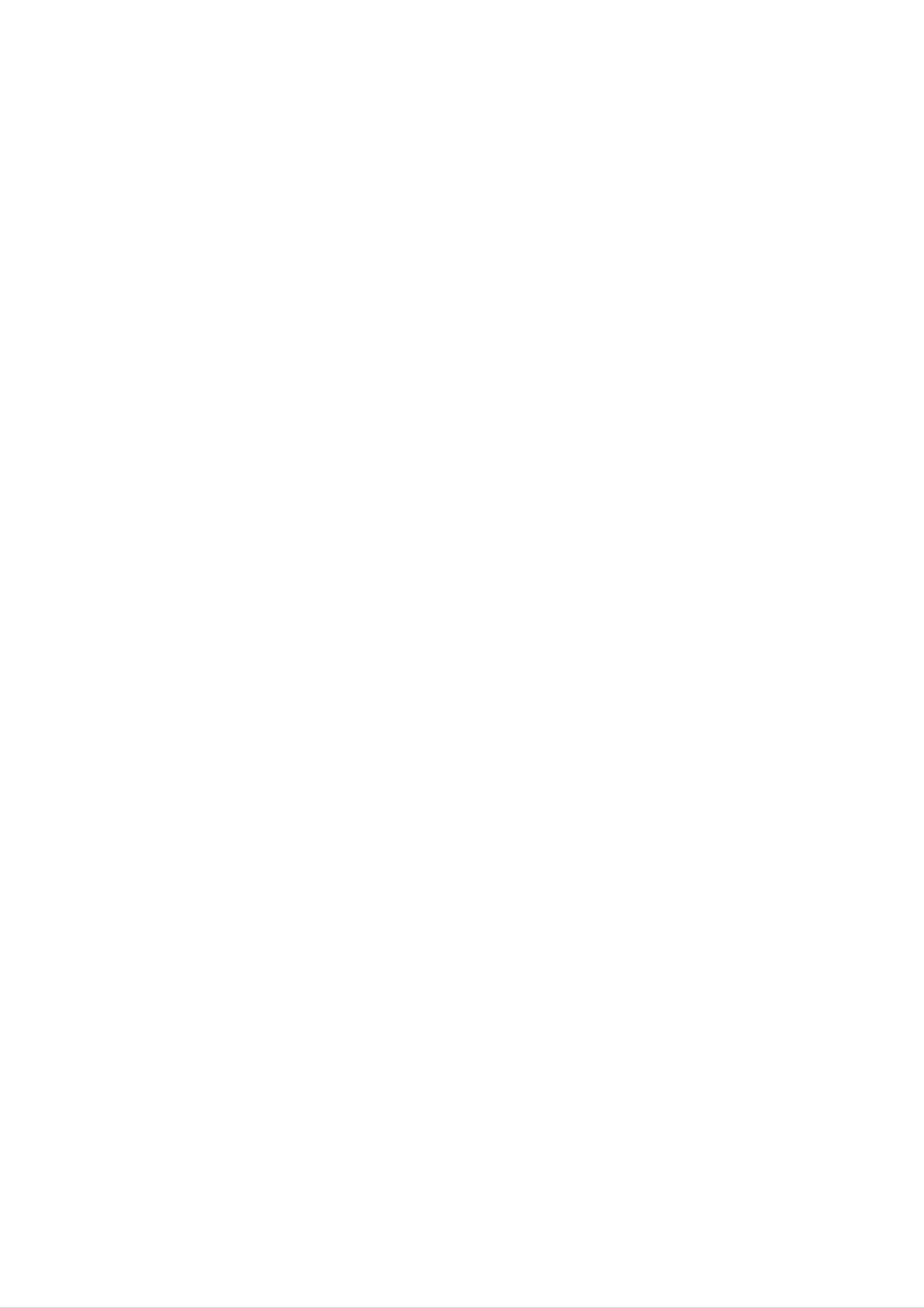
Roøne
Ustawianie
-
Funkcja
-
Patrz
1.
2.
3.
Nacisn±E
Nacisn±E
Nacisn±E
"Mapowanie
ta
numeru
do
s≥uøy
przycisk
przycisk
przycisk
identyfikacyjnego
nadania
danych
MENU,
a
a
monitorowi
numeru
rzeczywistych1"
a
nastIpnie
nastIpnie
nastIpnie
nacisn±E
nacisn±E
nacisn±E
ID
identyfikacyjnego.
poniøej.
(p.
przycisk
przycisk
przycisk
str.
F
31).
/
/
G.
/
aby
wybraE
wybraE
Set
ID.
menu
Specjalne.
SPECIAL
Language
Child lock
ISM Method
Low
Set
power
ID
1
?
Zakres
4.
Aby
powrUciE
Parametry
?
Szybko∂E
?
Ilo∂E
danych
regulacji
do
Set
normalnego
ID
komunikacyjne
:
transmisji
:
8
bitow
9600
wynosi
obrazu
bps
~
1
99.
TV
(UART)
naleøy
kilkakrotnie
?
Ilo∂E
?
Kod
nacisn±E
bitow
komunikacji
przycisk
:
stopu
:
1
ASCII
MENU.
bit
OSD
Menu
Demo
Rotate
Prev.
Lista
?
Parzysto∂E
*
UøyE
kabla
poleceO
:
Brak
skrzyøowanego.
Polecenie
1
Polecenie
2
Dane
Protoko≥
Nadawanie
nadawania
/
odbierania
01.
02.
03.
04.
05.
06.
Zasilanie
Wybor
Format
wej∂cia
obrazu
Wygaszenie
Wyciszenie
Regulacja
g≥o∂no∂ci
k
k
k
k
k
k
a
b
c
d
e
f
(Heksadecymalnyl)
0~1
0~8
0~6
0~1
0~1
0~64
[Polecenie1][Polecenie2][
*
[Polecenie
*
[Polecenie
*
[Odb
ID]
1]
2]
:
Steruje
:
Steruje
:
Numer
moøna
Patrz
Zakres
Je∂li
][Odb
odbiornikiem
odbiornikiem
identyfikacyjny
ustawiE
str.
regulacji
jako
27.
numer
ID][
w
ID
][Dane][Cr]
PDP
PDP.
odbiornika
menu
specjalnym
1
wynosi
odbiornika
(j
~
lub
99.
k).
wybrano
'0'
07.
08.
09.
10.
11.
12.
13.
Kontrast
Jaskrawo∂E
Kolor
OdcieO
Ostro∂E
OSD
Wybor
Tryb
sterowania
zewnItrznego
k
k h
k
k
g
i
j
k k
k
k
l
m
0~64
0~64
0~64
0~64
0~64
0~1
0~1
sterowany
odbiornik
Numer
identyfikacyjny
pokazywany
(1~99),
jako
*
[Dane]
:
Dane
W
heksadecymalny
celu
a
dla
odczytu
bIdzie
PDP.
w
w
protokole
menu
kaødy
polecenia.
statusu
pod≥±czony
ID
jako
nadawania/
(0x0~0x63).
monitora
dziesiItny
polecenia
jest
odbioru
14.
15.
16.
17.
18.
19.
20.
PIP/DW
PowiIkszenie
Pozycja
PIP
Tony
wysokie
niskie
Tony
Balans
Temperatury
przez
kolor
podzia≥
(CSM)
k
k
k
k
k
k
k
n
p
q
r
s
t
u
0~3
0
~99
0~3
0~64
0~64
0~64
0~3
*
[Cr]
*[]
Potwierdzenie
[Polecenie2][
:
:
OK
][Odb
naleøy
Powrot
Kod
Kod
ID][
wys≥aE
ASCII
ASCII
][OK][Dane][x]
karetki
'0x0D'
spacji
'FF'.
('0x20)'
21.
22.
23.
24.
25.
26.
27.
Regulacja
koloru
Regulacja
Regulacja
Wybor
Stan
Metoda
Niski
nienormalny
pobor
koloru
wej∂cia
ISM
koloru
mocy
czerwonego
zielonego
niebieskiego
PIP
k
k
k
k
k
j
j
v
w
$
y
z
p
q
0~3C
0~3C
0~3C
0~8
0~a
0~3
0~1
*
Zgodnie
poprawnych
Gdy
dane
status.
dane
Potwierdzenie
[Polecenie2][
Je∂li
komputera
z
s±
powyøsz±
danych
danymi
w
dane
PC.
b≥Idu
][Odb
s±
ID][
sk≥adni±
przesy≥a
trybie
sygna≥
odczytu,
w
danymi
][NG][Dane][x]
monitor
ACK
prezentuj±
trybie
po
(potwierdzenia).
zapisu,
otrzymaniu
one
bieø±cy
zwracane
s±
POLISH
28.
29.
30.
31.
32.
33.
Ustawianie
Ustawienia
Ustawienie
obrazu
czasu
pikseli
dla
dla
funkcji
rozmiaru
trybu
Automatycznie
WybUr
WybUr
programu
programu
funkcji
orbiter
orbiter
DW
regulacja
w
oknie
j
j
j
j
m
m
r
s
t
u
a
b
1~FE
0~9
0~14
(1E
1
0~63
0~63
lub
20)
*
Zgodnie
(potwierdzenia)
nieaktywnych
z
powyøsz±
po
sk≥adni±
otrzymaniu
lub
na
skutek
funkcji
monitor
niepoprawnych
b≥Idow
przesy≥a
w
sygna≥
komunikacji.
ACK
z
danych
34.
*
Kod
Gdy
na
IR
ustawione
ekranie.
zostanie
25
m
~
34,
menu
c
nie
jest
(p.
str.
33)
wy∂wietlane
INSTRUKCJA
OBS£UGI
27
Page 28

Roøne
01.
Zasilanie
G
Steruje
Nadawanie
[k][a][
Dane
Potwierdzenie
][Odb
0
:
(Polecenie
2
:
a)
monitora.
w≥±czeniem/wy≥±czeniem
ID][
][Dane][Cr]
zasilania
Wy≥±czenie
1
:
W≥±czenie
zasilania
04.
Wygaszenie
G
W≥±cza/
Nadawanie
[k][d][
Dane
0
1
wy≥±cza
][Odb
:
W≥.
:
Wy≥.
(Polecenie
wygaszenie
ID][
wygaszenia
wygaszenia
][Dane][Cr]
ekranu
ekranu
2
:
d)
ekranu.
(obraz
(obraz
wy≥.)
w≥.)
[a][
][Odb
G
Pokazuje
Nadawanie
[k][a][
Potwierdzenie
][Odb
ID][
stan
ID][
][OK][Dane][x]
zasilania
][FF][Cr]
monitora.
Potwierdzenie
[d][
05.
][Odb
Wyciszenie
G
W≥±cza/
DºwiIk
ID][
][OK][Dane][x]
(Polecenie
wy≥±cza
moøna
wyciszenie
rownieø
2
:
e)
dºwiIku.
wyciszyE
przy
uøyciu
przycisku
[a][
*
Je∂li
zwrotne
][Odb
inne
02.Wybor
ID][
funkcje
][OK][Dane][x]
przesy≥aj±
potwierdzenia
wej∂cia
(Polecenie
'FF'
zgodnie
status
prezentuj±
2
:
b)
z
ta
sk≥adni±,
dane
kaødejzfunkcji.
MUTE
Nadawanie
[k][e][
Dane
Potwierdzenie
][Odb
0
1
na
:
:
pilocie
ID][
zdalnego
][Dane][Cr]
Wyciszenie
Wyciszenie
sterowania.
dºwiIku
dºwiIku
w≥.
wy≥.
(dºwiIk
(dºwiIk
wy≥.)
w≥.)
G
Do
wyboru
ºrod≥o
INPUT
Nadawanie
[k][b][
Dane
0:TV
ºrod≥a
wej∂ciowe
SELECT
][Odb
ID][
wej∂ciowego
moºna
na
pilocie
][Dane][Cr]
rownieº
zdalnego
dla
wybraE
5
:
Component
monitora.
przy
sterowania
uºyciu
monitora.
przycisku
[e][
06.
G
][Odb
Regulacja
Do
G≥o∂no∂E
regulacji
Nadawanie
ID][
][OK][Dane][x]
g≥o∂no∂ci
regulacji
moøna
g≥o∂no∂cinapilocie
g≥o∂no∂ci.
rownieø
(Polecenie
regulowaE
zdalnego
2
przy
sterowania.
:
uøyciu
f)
przyciskow
1:AV
2:MNTAV(lubAV1)
3:MNTAV2
4
Potwierdzenie
[b][
][Odb
:
MNT
ID][
S-Video
][OK][Dane][x]
6
8:DVI
:
MNT
7:RGB
Component
[k][f][
Dane
*
Patrz
Potwierdzenie
[f][
][Odb
][Odb
Min:0~Max:64
"Mapowanie
ID][
ID][
][Dane][Cr]
danych
rzeczywistych1"
][OK][Dane][x]
poniøej.
(p.
str.
31).
03.
G
Format
Do
wyboru
Format
ARC
Nadawanie
[k][c][
obrazu
na
pilocie
][Odb
obrazu
formatu
moøna
ID][
(Polecenie
obrazu.
rownieø
zdalnego
][Dane][Cr]
sterowania
2
ustawiE
:
c)
lub
przy
w
uøyciu
menu
specjalnym.
przycisku
07.
G
Kontrast
Do
regulacji
Kontrast
Nadawanie
[k][g][
DaneMin:0~Max:64
][Odb
moøna
(Polecenie
kontrastu
rownieø
ID][
][Dane][Cr]
2
obrazu.
regulowaE
:
g)
w
menu
obrazu.
Dane
0
1:Full
2
3
4
5
6
:
:
:
:
:
:
Spectacle
Original
Normalny
Szeroki
Szeroki
ekran
ekran
ekran
Pe≥ny
ekran
(Zoom)
(4:3)
(16:9)
(14:9)
*
Patrz
Potwierdzenie
[g][
08.
Jaskrawo∂E
"Mapowanie
][Odb
ID][
danych
rzeczywistych1"
][OK][Dane][x]
(Polecenie
2
:
h)
poniøej.
(p.
str.
31).
Potwierdzenie
[c][
*
][Odb
Poprzez
4:3.
ID][
][OK][Dane][x]
PC
wej∂cie
moøna
ustawiE
jedynie
format
16:9
lub
G
Do
regulacji
Jaskrawo∂E
Nadawanie
[k][h][
DaneMin:0~Max:64
*
Patrz
][Odb
"Mapowanie
jaskrawo∂ci
moøna
ID][
][Dane][Cr]
danych
rownieø
rzeczywistych1"
obrazu.
regulowaE
w
poniøej.
menu
(p.
obrazu.
str.
31).
28
MONITOR
PLAZMOWY
Potwierdzenie
[h][
][Odb
ID][
][OK][Dane][x]
Page 29

Roøne
09.
G
Kolor
Do
(Polecenie
regulacji
Kolor
Nadawanie
[k][i][
DaneMin:0~Max:64
*
Patrz
][Odb
"Mapowanie
moøna
koloru
rownieø
ID][
2
obrazu.
:
i)
regulowaE
][Dane][Cr]
danych
rzeczywistych1"
14.
G
w
menu
obrazu.
poniøej.
(p.
str.
Nadawanie
31).
[k][n][
Do
PIP
sterowania
/
(obrazu
Funkcje
ciskow
menu
PIP/DW.
][Odb
DW
(Polecenie
funkcjami
podwojnego).
PIP/DW
tych
ID][
funkcji
moøna
][Dane][Cr]
na
2
:
n)
PIP
rownieø
pilocie
(Obraz
w
Obrazie)/DW
regulowaE
zdalnego
przy
sterowania
uøyciu
picture
przy-
oraz
w
Potwierdzenie
[i][
10.
G
][Odb
OdcieO
Do
regulacji
OdcieO
ID][
(Polecenie2:
moøna
][OK][Dane][x]
odcienia
rownieø
obrazu.
regulowaE
j)
(opcja)
w
menu
obrazu.
Dane
Potwierdzenie
[n][
0
1:
2:
3:
:
PIP
DW1
DW2
][Odb
PIP/DW
ID][
wy≥±czone
][OK][Dane][x]
Nadawanie
[k][j][
Dane
][Odb
Czerwony
*
Patrz
Potwierdzenie
[j][
][Odb
"Mapowanie
ID][
ID][
][Dane][Cr]
:
0
~
Zielony
danych
][OK][Dane][x]
rzeczywistych1"
:
64
poniøej.
(p.
str.
31).
15.
PowiIkszenie
G
Nadawanie
Do
moøna
powiIkszenia
pilocie
regulowaE
zdalnego
przez
ekranu
podzia≥
w
(Polecenie
regularnych
korzystaj±czprzycisku
sterowania.
krokach.
SPLIT
2
:
Ekran
ZOOM
p)
na
11.
G
Ostro∂E
Do
regulacji
Ostro∂E
Nadawanie
[k][k][
moøna
][Odb
(Polecenie
ostro∂ci
rownieø
ID][
][Dane][Cr]
obrazu.
2
:
k)
regulowaE
[k][p][
Dane
*
Patrz
Potwierdzenie
w
menu
obrazu.
[p][
][Odb
][Odb
Min:0~Max:99
"Mapowanie
ID][
ID][
][OK][Dane][x]
][Dane][Cr]
danych
rzeczywistych2"
poniøej.
Dane
Czerwony
*
Patrz
Potwierdzenie
[k][
12.
Wybor
"Mapowanie
][Odb
ID][
OSD
0
~
:
Zielony
danych
][OK][Dane][x]
rzeczywistych1"
(Polecenie
:
64
2
:
l)
poniøej.
(p.
str.
31).
*
Mapowanie
0:Resetowanie
21
24
41
42
44
:
Selection
:
Selection
:
Selection
:
Selection
:
Selection
danych
rozdzielonego
1
of
4
of
1
of
2
of
4
of
rzeczywistych
2
split
2
split
4
split
4
split
4
split
zoom
zoom
zoom
zoom
zoom
powiIkszenia
2
G
Do
w≥±czenia/wy≥±czenia
Nadawanie
[k][l][
Dane
Potwierdzenie
][Odb
0
:
OSD
ID][
wy≥±czone
][Dane][Cr]
OSD
1
(Menu
:
OSD
na
ekranie).
w≥±czone
45
91
99
:
Selection
:
Selection
:
Selection
5
1
9
of
of
of
4
split
9
split
9
split
zoom
zoom
zoom
[l][
13.
G
Nadawanie
][Odb
Tryb
Do
i
pilocie
ID][
][OK][Dane][x]
sterowania
zablokowania
zdalnego
zewnItrznego
elementow sterowania
sterowania.
(Polecenie
na
panelu
2
:
m)
czo≥owym
16.
G
Pozycja
Do
wyboru
PozycjI
ciskow
menu
Nadawanie
[k][q][
okna
POSITION
PIP/DW.
][Odb
PIP
(Polecenie
okna
pozycji
obrazu
ID][
][Dane][Cr]
obrazu
moøna
na
2
podczas
wybraE
pilocie
:
q)
korzystaniazfunkcji
rownieø
zdalnego
przy
sterowania
uøyciu
oraz
PIP.
przy-
w
POLISH
[k][m][
Dane
Potwierdzenie
[m][
*
Ten
][Odb
][Odb
0
:
tryb
nego
sterowania.
ID][
Blokady
ID][
moøna
][OK][Dane][x]
ustawiE
][Dane][Cr]
wy≥±czone
w
przypadku
1
:
Blokady
nie
w≥±czone
ze
korzystania
zdal-
Dane
Potwierdzenie
[q][
][Odb
0
1
2
3
:
Prawy
:
Lewy
:
Lewy
:
Prawy
ID][
dolny
naroønik
naroønik
dolny
naroønik
gorny
naroønik
gorny
][OK][Dane][x]
ekranu
ekranu
ekranu
ekranu
Gdy
zasilanie
sterowania
zostanie
zewnItrznego
w≥±czone
/wy≥±czone,
zostaje
zwolniona.
blokada
INSTRUKCJA
OBS£UGI
29
Page 30

Roøne
17.
G
Tony
Do
regulacji
Tony
Nadawanie
[k][r][
Dane
Min:0~Max:64
wysokie
wysokie
][Odb
tonow
moøna
ID][
(Polecenie
wysokich.
rownieø
][Dane][Cr]
2
:
r)
regulowaE
22.
G
Regulacja
Do
regulacji
w
menu
døwiIku.
Nadawanie
[k][w][
Dane
*
Patrz
Min:0~Max:3C
"Mapowanie
][Odb
koloru
koloru
ID][
danych
zielonego
zielonego
][Dane][Cr]
rzeczywistych3"
(Polecenie
2
w
temperaturze
poniøej.
koloru.
(p.
str.
:
w)
31).
*
Patrz
Potwierdzenie
[r][
18.
"Mapowanie
][Odb
Tony
ID][
niskie
danych
rzeczywistych1"
][OK][Dane][x]
(Polecenie2:
s)
poniøej.
(p.
str.
31).
Potwierdzenie
[w][
23.
G
Do
][Odb
Regulacja
regulacji
ID][
koloru
][OK][Dane][x]
koloru
niebieskiego
niebieskiego
(Polecenie
2
w
temperaturze
koloru.
:
$)
G
Do
regulacji
Tony
Nadawanie
[k][s][
Dane
*
Patrz
Min:0~Max:64
"Mapowanie
niskie
][Odb
tonow
moøna
ID][
niskich.
rownieø
][Dane][Cr]
danych
rzeczywistych1"
regulowaE
w
poniøej.
menu
(p.
døwiIku.
str.
31).
Nadawanie
[k][$][
Dane
*
Patrz
Potwierdzenie
[$][
][Odb
][Odb
Min:0~Max:3C
"Mapowanie
ID][
ID][
][Dane][Cr]
danych
rzeczywistych3"
][OK][Dane][x]
poniøej.
(p.
str.
31).
Potwierdzenie
[s][
19.
G
][Odb
Balans
Do
regulacji
Balans
ID][
(Polecenie
moøna
][OK][Dane][x]
2
balansu.
rownieø
regulowaE
:
t)
24.
G
Wybor
Do
wyboru
(Obraz
wej∂cia
ºrod≥a
w
Obrazie)/Twin
moøna
wej∂ciowego
wej∂ciowe
INPUT
w
menu
døwiIku.
Nadawanie
na
pilocie
zdalnego
PIP
picture
rownieø
(Polecenie2:
dla
wybraE
sterowania
okna
obrazu
(obrazu
przy
uøyciu
lub
podwojnego).
w
y)
menu
w
PIP
trybie
ºrod≥o
PIP
przycisku
specjalnym.
Nadawanie
[k][t][
Dane
*
Patrz
Potwierdzenie
[t][
][Odb
][Odb
Min:0~Max:64
"Mapowanie
ID][
ID][
][Dane][Cr]
danych
rzeczywistych1"
][OK][Dane][x]
poniøej.
(p.
str.
31).
[k][y][
Dane
][Odb
0:TV
1:AV
2:MNTAV(lubAV1)
3:MNTAV2
4
Potwierdzenie
:
MNT
ID][
S-Video
][Dane][Cr]
5
6
8:DVI
:
Component
:
MNT
7:RGB
Component
20.
G
Temperatury
Do
regulacji
CSM
Nadawanie
[k][u][
moøna
][Odb
koloru
temperatury
rownieø
ID][
][Dane][Cr]
(Polecenie
koloru.
regulowaE
2
:
[y][
][Odb
ID][
][OK][Dane][x]
u)
25.
w
menu
obrazu.
G
Nadawanie
Stan
Do
nienormalny
rozpoznawania
(Polecenie
nienormalnego
2
stanu
:
z)
pracy.
Dane
Potwierdzenie
[u][
21.
Regulacja
0:
Cool
][Odb
ID][
1:
Normalny
][OK][Dane][x]
koloru
czerwonego
2:
Gor±cy
(Polecenie
3:
Uøytkownik
2
:
v)
[k][z][
Dane
Potwierdzenie
[z][
Dane
][Odb
][Odb
FF
0:
:
Tryb
1:
Brak
ID][
Read
ID][
normalny
][FF][Cr]
][OK][Dane][x]
sygnalu
(podlaczone
(zasilanie
wlaczone)
zasilanie
i
sygnal)
G
Do
regulacji
Nadawanie
[k][v][
Dane
*
Patrz
Potwierdzenie
][Odb
Min:0~Max:3C
"Mapowanie
koloru
ID][
czerwonego
][Dane][Cr]
danych
rzeczywistych3"
2:
Wylacz
w
temperaturze
koloru.
3:
Wylacz
4:
Wylacz
5:
6:
7:
Brak
Brak
napiecia
pradu
Wylacz
poniøej.
(p.
str.
31).
8:
Wylacz
9:
Wylacz
monitor
monitor
monitor
AC
monitor
monitor
monitor
5V
przy
przy
przy
przy
przy
przy
uzyciu
uzyciu
uzyciu
uzyciu
uzyciu
uzyciu
pilota
funkcji
"Sleep
RS-232C
funkcji
funkcji
"Fan
funkcji
"Off
funkcji
"Auto
time"
Alarm"
time"
sleep"
[v][
30
][Odb
MONITOR
ID][
][OK][Dane][x]
PLAZMOWY
a:
Wylacz
*
Funkcja
ta
jest
monitor
"tylko
do
przy
uzyciu
odczytu".
funkcji
"On
time"
Page 31
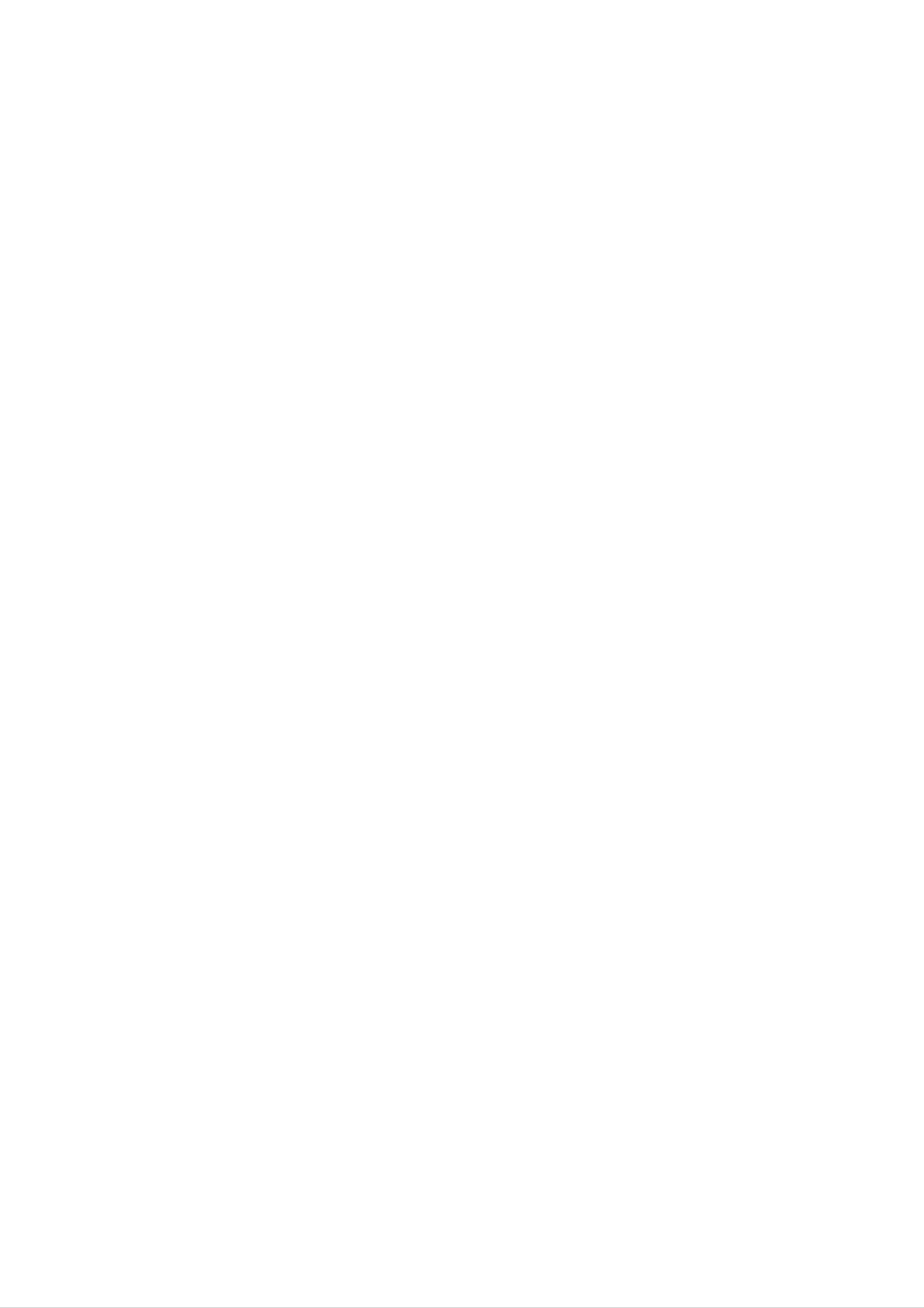
Roøne
26.
Metoda
(Polecenie
G
Nadawanie
[j][p][
Do
rownieø
sterowania
][Odb
ISM
1
:
metod±
regulowaE
ID][
][Dane][Cr]
j,
w
Polecenie
ISM.
menu
SPECIAL.
2
MetodI
:
p)
ISM
moøna
31.
Automatycznie
(Polecenie
G
Automatycznie
drgania
Nadawanie
[j][u][
obrazu.
][Odb
ID][
regulacja
1
reguluje
:
j,
Polecenie
pozycjI
][Dane][Cr]
2
obrazu
:
u)
i
eliminuje
jakiekolwiek
Dane
Potwierdzenie
[p][
27.
0
1
][Odb
Niski
:
:
Normal
White
ID][
pobor
Mode
Wash
][OK][Dane][x]
mocy
2
3
:
Orbiter
:
Inversion
Dane
Potwierdzenie
[u][
32.
WybUr
1:
To
][Odb
(Polecenie
set
ID][
programu
][OK][Dane][x]
1
:
m,
Polecenie
2
:
a)
(Polecenie
G
Nadawanie
[j][q][
Dane
Do
zmniejszenia
mocy
0
moøna
][Odb
:Off
rownieø
ID][
1
:
j,
Polecenie
poboru
][Dane][
mocy
monitora.
regulowaE
][Cr]
2
:
G
q)
Numer
lub
programu
moøna
wybraE
NUMERYCZNYCH.
uøywaj±c
przyciskUw
/
przyciskUw
Zmniejszenie
w
menu
SPECIAL.
Nadawanie
[m][a][
Dane
Potwierdzenie
][Odb
Min:
0
ID][
~
Max:
][Dane][Cr]
63
1
Potwierdzenie
[q][
28.
][Odb
Ustawianie
:On
(Polecenie
ID][
][OK][Dane][x]
czasu
1
:
j,
dla
funkcji
Polecenie
2
orbiter
:
r)
[a][
33.
][Odb
WybUr
(Polecenie
G
Naci∂nij
dodatkowym
Nadawanie
ID][
programu
klawisz
oknie.
][OK][Dane][x]
1
:
PIP
m,
w
Polecenie
PR
oknie
+/-
2
w
celu
:
b)
wyboru
programu
w
G
Do
regulacji
Nadawanie
[j][r][
Dane
*
Patrz
Potwierdzenie
][Odb
Min:1~Max:FE
"Mapowanie
okresu
ID][
czasu
][Dane][
danych
rzeczywistych1"
dzia≥ania
][Cr]
funkcji
orbiter.
poniøej.
(p.
str.
31).
[m][b][
Dane
Potwierdzenie
[b][
][Odb
][Odb
Min:
0
~
ID][
ID][
Max:
][Dane][Cr]
63
][OK][Dane][x]
[r][
29.
][Odb
Ustawienia
(Polecenie
G
Nadawanie
Do
regulacji
ID][
][OK][Dane][x]
pikseli
1
liczby
:
j,
Polecenie
pikseli
funkcji
34.
G
Kod
Pod≥±czyE
zdalnego
IR
(Polecenie
przewodowy
sterowania
1
:
m,
pilot
monitora.
Polecenie
zdalnego
2
:
sterowania
c)
do
gniazda
orbiter
Nadawanie
2
w
funkcji
:
s)
orbiter.
[m][c][
Dane
][Odb
Kod
IR:
ID][
p.
str.
][Dane][Cr]
33
[j][s][
Dane
*
Patrz
Potwierdzenie
[s][
][Odb
Min:1~Max:9
"Mapowanie
][Odb
ID][
ID][
][Dane][Cr]
danych
rzeczywistych1"
][OK][Dane][x]
poniøej.
(p.
str.
31).
Potwierdzenie
[c][
*
][Odb
Mapowanie
rzeczywistych
0
:Krok0
ID][
][OK][Dane][x]
danych
1
*
Mapowanie
rzeczywistych
0:-30
danych
3
30.
Ustawienie
(Polecenie
G
Nadawanie
[j][t][
Do
wyboru
moøna
pilocie
][Odb
rozmiaru
1
formatu
rownieø
zdalnego
ID][
][Dane][Cr]
:
j,
Polecenie
obrazu
wybraE
sterowania.
obrazu
PIP.
2
Rozmiar
dla
:
z WIN.SIZE
korzystaj±c
t)
trybu
obrazu
DW
na
PIP
A
F
10
64
:Krok10(OdbID10)
:Krok15(OdbID15)
:Krok16(OdbID16)
:
Krok
100
1:-29
2:-28
1E:0
3A:+28
3B:+29
POLISH
Dane
*
Patrz
Potwierdzenie
[t][
][Odb
Min:
"Mapowanie
0
~
ID][
Max:
danych
14
(1E
lub
rzeczywistych1"
][OK][Dane][x]
20)
poniøej.
(p.
str.
31).
6E
73
74
C7
:
:
:
:
Krok
Krok
Krok
Krok
110
115
116
199
3C:+30
INSTRUKCJA
OBS£UGI
31
Page 32

Roøne
Kod
Jak
G
IR
(Format
pod≥±czyE
Pod≥±czyE
przewodowy
pilot
zdalnego
NEC)
sterowania
do
gniazda
zdalnego
sterowania
monitora.
Kod
G
IR
zdalnego
Przebieg
Pojedynczy
sterowania
wyj∂ciowy
impuls,
TC
(Format
modulowany
NEC)
sygna≥em
37,917kHz
przy
CzIstotliwo∂E
455kHz
no∂nej
G
kierunku
Konfiguracja
?
Kod
Pierwsza
ramka
Niski
ramki
kod
T1
zwyczajowy
FCAR
=
1/TC
=
Wspo≥czynnik
Wysoki
kod
zwyczajowy
fOSC/12
=
wype≥nienia
T1/TC
Kod
=
1/3
danych
Kod
danych
?
Ramka
C0
C1C2C3C4C5C6C7C0C1C2C3C4C5C6C7D0D1D2D3D4D5D6D7D0D1D2D3D4D5D6D7
powtorzenia
Kod
powtorzenia
Tf
G
G
Kod
Kod
kierunku
powtorzenia
9ms
4.5
ms
0.55
ms
G
Opis
bitu
9ms
2.25
ms
G
?
Bit
Interwa≥
"0"
ramki
?
Bit
0.56
:
Tf
ms
1.12
ms
"1"
0.56
ms
2.24
ms
Przebieg
jest
transmitowany
Tf Tf
dopoty,
dopoki
przycisk
Tf=108ms
jest
@455KHz
naci∂niIty.
32
MONITOR
PLAZMOWY
Page 33

Roøne
Kod
(Hex)
00
01
02
03
08
C4
PR+
PR-
VOL+
VOL-
POWER
POWER
Funkcja
(D)
(E)
(G)
(F)
(zasilanie)
ON
(wlaczenie
zasilanie)
Przycisk
R/C
R/C
Przycisk
R/C
Przycisk
R/C
Przycisk
R/C
Przycisk
Dyskretny
Uwagi
(wlaczenie/wlyaczenie
(tylko
wlaczenie
zasilanie)
zasilanie)
C5
09
10
11
12
13
14
15
POWER
MUTE
PRZYCISKI
PRZYCISKI
PRZYCISKI
PRZYCISKI
PRZYCISKI
PRZYCISKI
OFF
(wlyaczenie
systemu)
(wyciszenie)
NUMERYCZNE
NUMERYCZNE
NUMERYCZNE
NUMERYCZNE
NUMERYCZNE
NUMERYCZNE
2
3
4
5
0
1
Dyskretny
R/C
Przycisk
R/C
Przycisk
R/C
Przycisk
R/C
Przycisk
R/C
Przycisk
R/C
Przycisk
R/C
Przycisk
(tylko
wlyaczenie
zasilanie)
16
17
18
19
0B
98
BF
D4
PRZYCISKI
PRZYCISKI
PRZYCISKI
PRZYCISKI
INPUT
MULTIMEDIA
COMPONENT1
COMPONENT2
NUMERYCZNE
NUMERYCZNE
NUMERYCZNE
NUMERYCZNE
SELECT
6
7
8
9
Przycisk
R/C
R/C
Przycisk
R/C
Przycisk
R/C
Przycisk
R/C
Przycisk
R/C
Przycisk
Dyskretny
Dyskretny
(wej∂cie
COMPONENT)
MNT
(wej∂cie
COMPONENT)
C6
D5
D6
5A
D0
D1
D8
0A
DVI
RGB
TV
AV1
AV2
AV3
S-Video
I/II
Dyskretny
Dyskretny
Dyskretny
Dyskretny
Dyskretny
Dyskretny
Dyskretny
R/C
Przycisk
(wej∂cie
(wej∂cie
(wej∂cie
(wej∂cie
DVI)
RGB)
TV)
AV)
MNT
(wej∂cie
(wej∂cie
MNT
(wej∂cie
MNT
AV
lub
MNT
AV2)
S-Video)
AV1)
0E
43
44
4D
52
53
20
2A
SLEEP
MENU
OK(
PSM
SSM
LIST
TEXT/*
REVEAL
)
Przycisk
R/C
R/C
Przycisk
R/C
Przycisk
R/C
Przycisk
R/C
Przycisk
R/C
Przycisk
R/C
Przycisk
R/C
Przycisk
22
24
26
62
64
65
70
60
MODE
MIX
TIME
UPDATE
SIZE
HOLD
INDEX
PIP/DW
/
/
WIN.SIZE
POSITION
Przycisk
R/C
R/C
Przycisk
R/C
Przycisk
R/C
Przycisk
R/C
Przycisk
R/C
Przycisk
R/C
Przycisk
R/C
Przycisk
61
63
71
72
7B
79
76
77
PIP
SWAP
PIP
PIP
SPLIT
ARC
ARC
ARC
INPUT
PR+
PR-
ZOOM
(4:3)
(16:9)
Przycisk
R/C
R/C
Przycisk
R/C
Przycisk
R/C
Przycisk
R/C
Przycisk
R/C
Przycisk
Dyskretny
Dyskretny
(tylko
(tylko
tryb
tryb
POLISH
4:3)
16:9)
AF
ARC
(Zoom)
Dyskretny
(tylko
tryb
Zoom)
INSTRUKCJA
OBS£UGI
33
Page 34

Roøne
Gdy
Gdy
Brak
pojawi
pojawi
obrazu,
i
dºwiIku
siI
siI
problem
problem
?
SprawdziE,
?
SprawdziE
czy
przewod
wy∂wietlacz
plazmowy
zasilaj±cy.
jest
w≥±czony.
Obraz
dobry,
brak
dºwiIku
?
?
Do
pod≥±czyE
Nacisn±E
gniazdka,
przewod
przycisk
gdzie
VOLUME
pod≥±czony
od
innego
by≥
sprzItu.
(G).
przewId
zasilaj±cy
wy∂wietlacza
plazmowego
Pilot
zdalnego
?
Czy
?
dºwiIk
SprawdziE,
jduje
?
siI
jaki∂
SprawdziE,
nie
czy
czy
jest
wyciszony?
pomiIdzy
obiekt
powoduj±cy
zainstalowano
Nacisn±E
przycisk
wy∂wietlaczem,
blokowanie
baterie
z
zachowaniem
a
pilotem
sygna≥u.
MUTE.
zdalnego
prawid≥owej
starowania
polaryzacji
nie
zna-
Po
sterowania
w≥±czeniu
nie
obraz
dzia≥a
ukazu-
(p.
?
str.
WymieniE
?
Jest
obraz
to
6).
baterie
normalne,
jest
wygaszony.
na
nowe
poniewaø
Je∂li
(p.
str.
podczas
obraz
nie
6).
trwania
ukazuje
procesu
siI
po
w≥±czania
up≥ywie
piIciu
siI
monitora,
minut,
naleøy
je
siI
powoli
skontaktowaE
?
W
(p.
menu
str.
PICTURE
17).
siI
z
serwisem.
(obrazu)
wybraE
opcje
Colour
i
nacisn±E
przycisk
VOLUME
(G).
Brak
albo
lub
z≥y
z≥y
obraz
kolor
?
?
ZachowaE
Aby
przez
przywrociE
pewn±
niº
d≥uºej
odleg≥o∂E
jasno∂E
5
minut
pomiIdzy
obrazowi,
pozostaje
monitorem,
uaktywniE
nieruchomy
a
magnetowidem.
dowoln±
obraz,
ekran
funkcjI.
siI
(Je∂li
na
ekranie
przyciemnia.)
Poziome/pionowe
lub
Nie
drøenie
s≥ychaE
jednego
pr±øki
obrazu
?
Naleøy
narzIdzia
?
W
menu
sprawdziE
zasilane
SOUND
lokalne
z
sieci
zak≥ocenia,
wyregulowaE
balans
takie
Balance
jak
urz±dzenia
(p.
str.
elektryczne
18).
lub
z
g≥o∂nikow
Nienormalne
dochodz±ce
dºwiIki
z
wnItrza
?
Zmiana
wilgotno∂ci
nienormalnych
lub
temperatury
dºwiIkow
podczas
otoczenia
w≥±czania
lub
moøe
wy≥±czania
byE
przyczyn±
monitora.
wydawania
Nie
34
MONITOR
monitora
PLAZMOWY
wskazuje
to
na
uszkodzenie
monitora.
Page 35
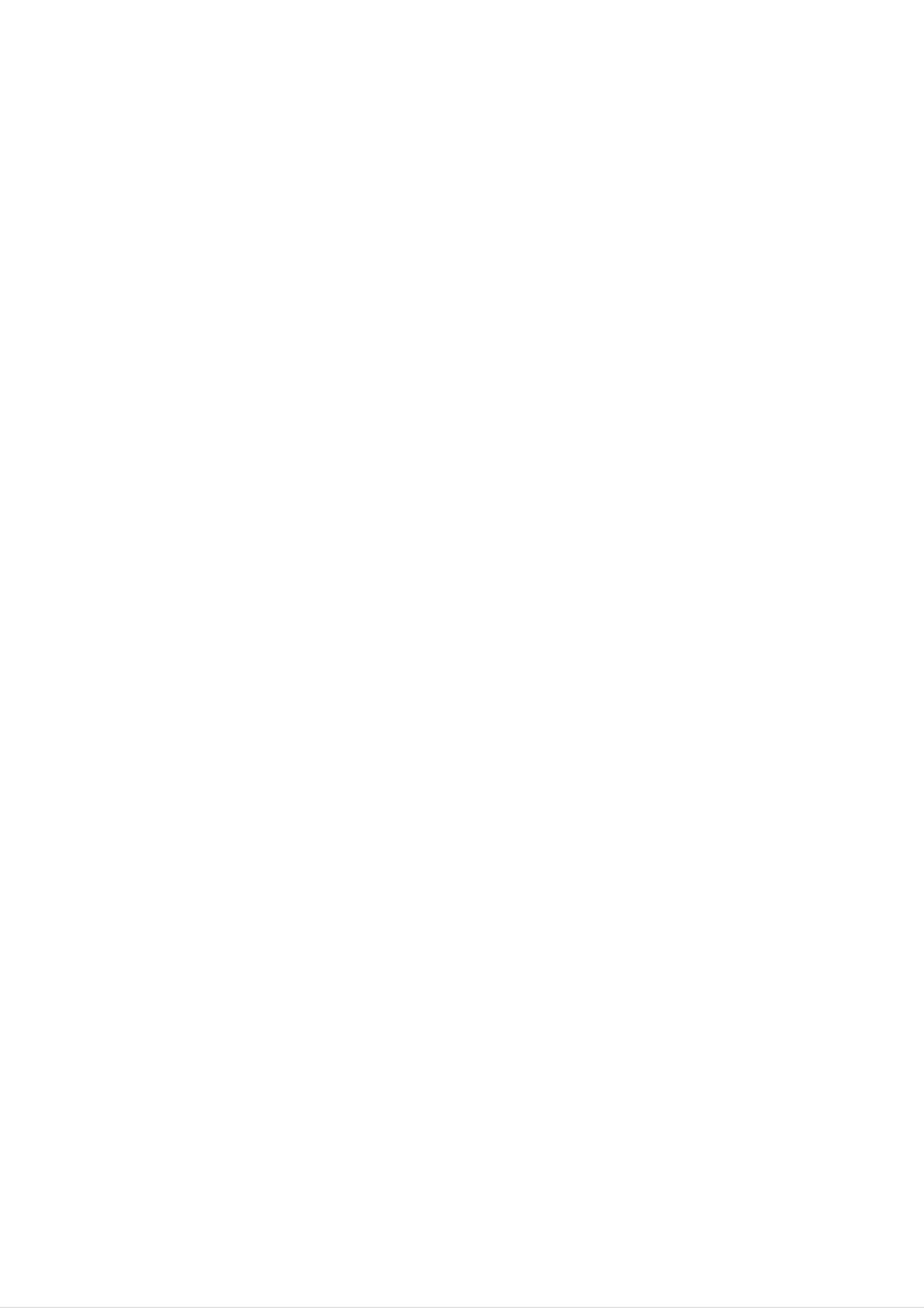
Roøne
Dane
Dane
techniczne
techniczne
MODEL
Sxeroki∂E
Wysoko∂E
(inches
(inches
/
/
mm)
mm)
MZ-42PM13/H/B/K/R/S MZ-42PM23/H/B/K/R/S
42
25.6
/
1066
/
650
G≥Iboko∂E
CiIøar
Rozdzielczo∂E
(pounds
Zasilanie
(inches
/
/
mm)
kg)
3.9
66/30
AC100-240V,
852
x
480
/
97.5
50/60Hz
(punktow)
Kolor
Tempwratura
Wilgotno∂E
16,770,000
(256
32
stopni
~
104°F
Mniej
dla
niø
kaødego
~
(0
80%
40°C)
kana≥u
R,
G
i
B)
MODEL
Sxeroki∂E
Wysoko∂E
(inches
(inches
/
/
mm)
mm)
MZ-50PM13/H/B/K/R/S MZ-50PM23/H/B/K/R/S
49.3
29.3
/
/
1253
745
G≥Iboko∂E
CiIøar
Rozdzielczo∂E
(pounds
Zasilanie
(inches
/
/
mm)
kg)
4/99.5
90.4
AC100-240V,
1366 x
768
/
41
50/60Hz
(punktow)
Kolor
Tempwratura
16,770,000
(256
32
stopni
~
104°F
dla
kaødego
~
(0
40°C)
kana≥u
R,
G
i
B)
POLISH
Wilgotno∂E
?
Dane
techniczne
mog±
ulec
zmianie
bez
powiadomienia
na
skutek
ulepszania
Mniej
niø
80%
jako∂ci.
INSTRUKCJA
OBS£UGI
35
Page 36

